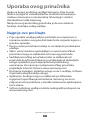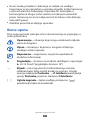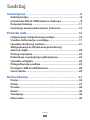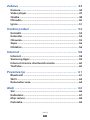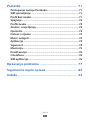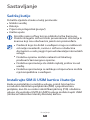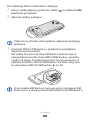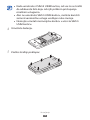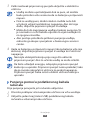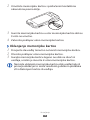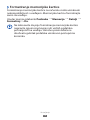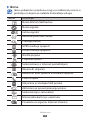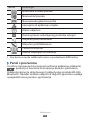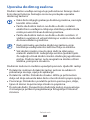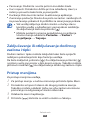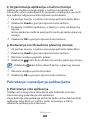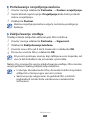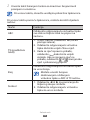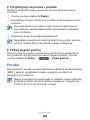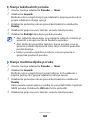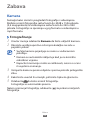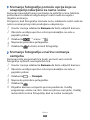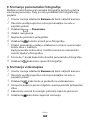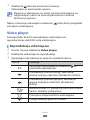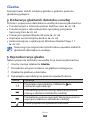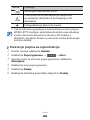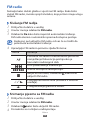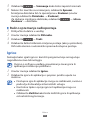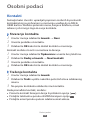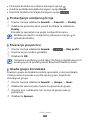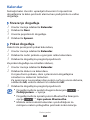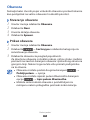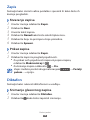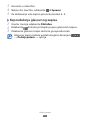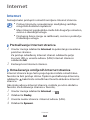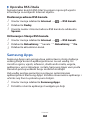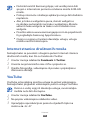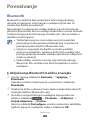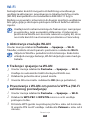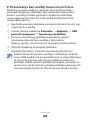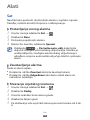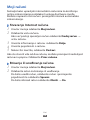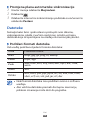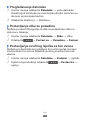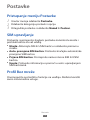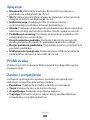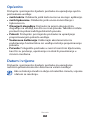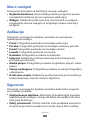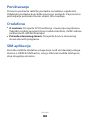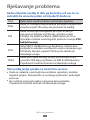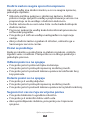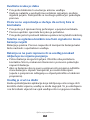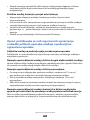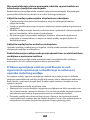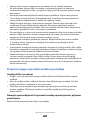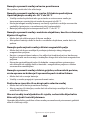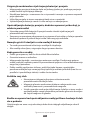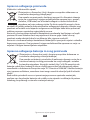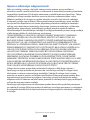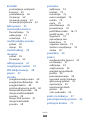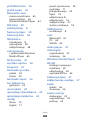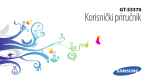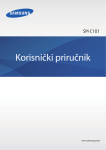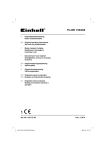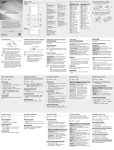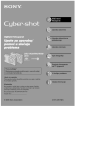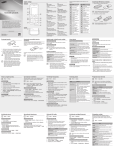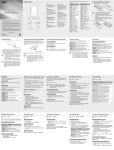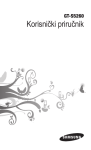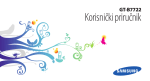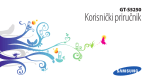Download Samsung GT-C6712 Priručnik za korisnike
Transcript
GT-C6712 Korisnički priručnik Uporaba ovog priručnika Hvala na kupnji mobilnog uređaja Samsung. Ovaj će vam telefon omogućiti visokokvalitetnu mobilnu komunikaciju i zabavu zasnovanu na izvanrednoj tehnologiji i visokim standardima tvrtke Samsung. Namjena ovog korisničkog priručnika je da vas vodi kroz funkcije i značajke vašeg uređaja. Najprije ovo pročitajte Prije uporabe uređaja pažljivo pročitajte sve napomene o mjerama opreza i ovaj priručnik kako biste osigurali sigurnu i pravilnu uporabu. ●● Opisi u ovom priručniku temelje se na zadanim postavkama uređaja. ●● Slike i snimci zaslona upotrijebljeni u ovom korisničkom priručniku mogu se razlikovati od stvarnog proizvoda. ●● Sadržaj korisničkog priručnika može se razlikovati od proizvoda ili softvera dobivenog od davatelja ili dobavljača usluga i podložan je promjenama bez prethodnog upozorenja. Za najnoviju verziju korisničkog priručnika pogledajte Internet stranicu www.samsung.com. ●● Dostupne značajke i dodatne usluge ovise o uređaju, softveru ili ponudi vašeg davatelja usluga. ●● Aplikacije i funkcije mogu se razlikovati po državama, regijama ili specifikacijama hardvera. Samsung ne snosi odgovornost za probleme u izvedbi uzrokovane aplikacijama treće strane. ●● Softver mobilnog uređaja možete nadograditi pristupom na www.samsung.com. ●● Uporaba ovog priručnika 2 Izvori zvuka, pozadine i slike koje se nalaze na uređaju licencirane su za ograničenu uporabu između tvrtke Samsung i njihovih vlasnika. Izdvajanje i uporaba tih materijala u komercijalne ili druge svrhe smatra se kršenjem autorskih prava. Samsung ne snosi odgovornost za takvu vrstu kršenja autorskih prava. ●● Zadržite priručnik za daljnju uporabu. ●● Ikone uputa Prije nego počnete saznajte više o ikonama koje se pojavljaju u ovom priručniku: Upozorenje—situacije koje mogu uzrokovati ozljede vama ili drugima Oprez—situacije u kojima su moguća oštećenja uređaja i ostale opreme Napomena—napomene, savjeti za upotrebu ili dodatne informacije ► Pogledajte—stranice sa srodnim sadržajem; na primjer: ► str.12 (znači “pogledajte stranicu 12”) → Slijedi—niz mogućnosti ili izbornika koje morate odabrati kako biste izvršili korak; na primjer: Unutar menija odaberite Postavke → O telefonu (predstavlja opciju Postavke, praćenu stavkom O telefonu) [ ] Uglate zagrade—tipke uređaja, primjerice: [ (predstavlja tipku za završetak) Uporaba ovog priručnika 3 ] Autorska prava Copyright © 2011 Samsung Electronics Ovaj korisnički priručnik zaštićen je međunarodnim zakonima o autorskom pravu. Nije dopušteno reproduciranje, distribucija, prijevod ili prijenos dijelova ovog korisničkog priručnika u bilo kojem obliku i bilo kojim putem, elektronskim ili mehaničkim, što uključuje fotokopiranje, snimanje ili spremanje u bilo koji sustav za pohranu i povrat podataka, bez prethodnog pismenog odobrenja tvrtke Samsung Electronics. Zaštitni znaci SAMSUNG i logotip tvrtke SAMSUNG registrirani su zaštitni znaci tvrtke Samsung Electronics. ●● Bluetooth registrirani je zaštitni znak tvrtke Bluetooth SIG, ® Inc. u cijelom svijetu. ●● Oracle i Java registrirani su zaštitni znaci tvrtke Oracle i/ ili njenih podružnica. Ostali nazivi mogu biti zaštitini znaci svojih vlasnika. ●● Windows Media Player registrirani je zaštitni znak tvrtke ® Microsoft Corporation. ●● Wi-Fi , Wi-Fi CERTIFIED i Wi-Fi logotip registrirani su zaštitni ® znakovi udruženja Wi-Fi Alliance. ●● i zaštitni su znaci tvrtke SRS Labs, Inc. CS Headphone i WOW HD tehnologije su ugrađene pod licencom od strane SRS Labs, Inc. ●● Svi ostali zaštitni znaci i autorska prava vlasništvo su njihovih vlasnika. ●● Uporaba ovog priručnika 4 Sadržaj Sastavljanje . ............................................................... 8 Sadržaj kutije.............................................................................. 8 Instalirajte SIM ili USIM karticu i bateriju............................ 8 Punjenje baterije ....................................................................11 Umetanje memorijske kartice (izborno)...........................13 Početak rada ............................................................ 16 Uključivanje i isključivanje uređaja....................................16 Uvodne informacije o uređaju.............................................17 Uporaba dodirnog zaslona...................................................21 Zaključavanje ili otključavanje dodirnog zaslona i tipki............................................................................22 Pristup menijima.....................................................................22 Pokretanje i upravljanje aplikacijama................................23 Uporaba widgeta....................................................................24 Prilagođavanje uređaja.........................................................25 Promjena SIM ili USIM kartica..............................................28 Unos teksta...............................................................................29 Komunikacija . ......................................................... 32 Pozivi..........................................................................................32 Pozivi..........................................................................................37 Poruke........................................................................................38 Email...........................................................................................42 Čavrljanje..................................................................................43 IM poruke..................................................................................43 Sadržaj 5 Zabava ...................................................................... 44 Kamera.......................................................................................44 Video player..............................................................................47 Glazba........................................................................................48 FM radio.....................................................................................50 Igrice...........................................................................................51 Osobni podaci ......................................................... 52 Kontakti.....................................................................................52 Kalendar....................................................................................54 Obaveza.....................................................................................55 Zapis...........................................................................................56 Diktafon.....................................................................................56 Internet . ................................................................... 58 Internet......................................................................................58 Samsung Apps.........................................................................59 Internet stranice društvenih mreža....................................60 YouTube.....................................................................................60 Povezivanje . ............................................................ 61 Bluetooth..................................................................................61 Wi-Fi............................................................................................63 Računalne veze........................................................................64 Alati ........................................................................... 66 Sat...............................................................................................66 Kalkulator..................................................................................67 Moji računi................................................................................68 Datoteke....................................................................................69 Sadržaj 6 Postavke ................................................................... 71 Pristupanje meniju Postavke................................................71 SIM upravljanje........................................................................71 Profil Bez mreže.......................................................................71 Spajanje.....................................................................................72 Profili zvuka..............................................................................72 Zaslon i osvjetljenje................................................................72 Općenito....................................................................................73 Datum i vrijeme.......................................................................73 Meni i widgeti...........................................................................74 Aplikacije...................................................................................74 Sigurnost...................................................................................74 Memorija...................................................................................75 Poništavanje.............................................................................76 O telefonu.................................................................................76 SIM aplikacije...........................................................................76 Rješavanje problema ............................................. 77 Sigurnosne mjere opreza ...................................... 82 Indeks ....................................................................... 92 Sadržaj 7 Sastavljanje Sadržaj kutije Potražite sljedeće stavke u kutiji proizvoda: ●● Mobilni uređaj ●● Baterija ●● Prijenosni prilagodnik (punjač) ●● Kratke upute Koristite samo softver koji je odobrila tvrtka Samsung. Piratski ili ilegalni softver može prouzrokovati oštećenja ili kvarove koji nisu obuhvaćeni jamstvom proizvođača. Predmeti koje ste dobili s uređajem mogu se razlikovati od ovdje navedenih, ovisno o softveru i dodacima dostupnim u vašoj regiji ili ponudi davatelja internetskih usluga. ●● Dodatnu opremu možete nabaviti od lokalnog prodavača Samsungove opreme. ●● Dodatna oprema koju ste dobili najbolji je izbor za vaš uređaj. ●● Dodatna oprema koja se razlikuje od isporučene možda nije kompatibilna s uređajem. ●● Instalirajte SIM ili USIM karticu i bateriju Kada se pretplatite na mobilnu uslugu, primit ćete karticu s modulom identiteta pretplatnika (SIM) s pojedinostima pretplate, kao što su osobni identifikacijski broj (PIN) i dodatne usluge. Za upotrebu UMTS ili HSDPA usluge možete kupiti USIM (Universal Subscriber Identity Module) karticu. Sastavljanje 8 Za instaliranje SIM ili USIM kartice i baterije, 1 Ako je uređaj uključen, pritisnite i držite [ kako biste ga isključili. ] te odaberite Da 2 Uklonite stražnji poklopac. Pazite da ne oštetite nokte prilikom uklanjanja stražnjeg poklopca. 3 Umetnite SIM ili USIM karticu s pozlaćenim kontaktima okrenutima prema dolje. Vaš uređaj ima utore za dvije SIM kartice kako bi vam se omogućilo da koristite dvije SIM ili USIM kartice i prelazite s jedne na drugu. Koristite gornji utor za vašu primarnu, ili najčešće korištenu, SIM ili USIM karticu. Koristite donji utor za sekundarnu SIM ili USIM karticu. ► str. 28 Prvo izvadite SIM karticu iz gornjeg utora. Uklanjanje SIM kartice prvo iz donjeg utora može oštetiti vašu SIM karticu. Sastavljanje 9 Kada umetnete 2 SIM ili USIM kartice, od vas će se tražiti da odaberete bilo koju od njih prilikom pristupanja mrežnim uslugama. ●● Ako ne umetnete SIM ili USIM karticu, možete koristiti samo izvanmrežne usluge uređaja i neke menije. ●● Nemojte umetati memorijsku karticu u utor za SIM ili USIM karticu. ●● 4 Umetnite bateriju. 5 Vratite stražnji poklopac. Sastavljanje 10 Punjenje baterije Prije prve upotrebe uređaja morate napuniti bateriju. Uređaj možete puniti pomoću isporučenog prijenosnog punjača ili povezivanjem uređaja s računalom ili podatkovnim kabelom računala. Koristite samo punjače i kabele koje je odobrila tvrtka Samsung. Punjači i kabeli koji nisu odobreni mogu prouzrokovati eksplodiranje baterija ili oštetiti uređaj. Kada je baterija prazna, uređaj će poslati ton upozorenja i prikazati poruku o praznoj bateriji. Ikona baterije također će biti prazna i treperit će. Ako razina baterije postane preniska, uređaj će se automatski isključiti. Ponovo napunite bateriju kako biste nastavili koristiti uređaj. ››Punjenje pomoću prijenosnog punjača 1 Otvorite poklopac višenamjenske utičnice. 2 Uključite mali nastavak prijenosnog punjača u višenamjensku utičnicu telefona. Neispravno spajanje prijenosnog punjača može uzrokovati ozbiljno oštećenje uređaja. Štete uzrokovane pogrešnom upotrebom nisu obuhvaćene jamstvom. Sastavljanje 11 3 Veliki nastavak prijenosnog punjača uključite u električnu utičnicu. ●● Uređaj možete upotrebljavati dok se puni, ali možda bude potrebno više vremena da se baterija u potpunosti napuni. ●● Dok se uređaj puni, dodirni zaslon možda neće biti u funkciji uslijed nestabilnog napajanja. Ako do toga dođe, isključite prijenosni punjač iz uređaja. ●● Može doći do zagrijavanja uređaja tijekom punjenja. To je normalno i ne bi trebalo utjecati na vijek uređaja niti na njegovu izvedbu. ●● Ako postoje poteškoće prilikom punjenja uređaja, odnesite ga skupa s punjačem u Samsungov servisni centar. 4 Kada se baterija u potpunosti napuni (ikona baterije više nije aktivna), isključite prijenosni punjač iz uređaja te iz utičnice napajanja. Nemojte uklanjati bateriju prije nego što uklonite prijenosni punjač. Ako to učinite uređaj se može oštetiti. Da biste uštedjeli energiju, odspojite prijenosni punjač kada nije u uporabi. Prijenosni punjač nema prekidač, tako da ga morate iskopčati iz utičnice za prekid napajanja. Prijenosni punjač treba ostati u blizini utičnice kada je u uporabi. ››Punjenje pomoću podatkovnog kabela računala Prije punjenja provjerite je li računalo uključeno. 1 Otvorite poklopac višenamjenske utičnice na vrhu uređaja. 2 Uključite jedan kraj (mikro USB) podatkovnog kabela računala u višenamjensku utičnicu. Sastavljanje 12 3 Drugi kraj podatkovnog kabela uključite u USB priključak na računalu. Punjenje možda ne započne odmah, ovisno o vrsti podatkovnog kabela koji upotrebljavate. 4 Kada se baterija u potpunosti napuni (ikona baterije više nije aktivna), isključite podatkovni kabel iz uređaja te iz računala. Umetanje memorijske kartice (izborno) Kako biste pohranili multimedijske datoteke, morate umetnuti memorijsku karticu. Uređaj prihvaća microSD™ ili microSDHC™ memorijske kartice maksimalnog kapaciteta 16 GB (ovisno o vrsti i proizvođaču memorijske kartice). Samsung koristi odobrene industrijske standarde za memorijske kartice, ali neke marke možda nisu u potpunosti kompatibilne s uređajem. Uporaba nekompatibilne memorijske kartice može prouzrokovati oštećenja na uređaju, memorijskoj kartici i podacima pohranjenima na kartici. Uređaj podržava samo FAT strukturu datoteka za memorijske kartice. Umetnete li memorijsku karticu formatiranu s drugačijom strukturom datoteke, uređaj će zatražiti da preformatirate memorijsku karticu. ●● Često pisanje i brisanje podataka skratit će vijek trajanja memorijskih kartica. ●● 1 Otvorite poklopac utora memorijske kartice sa strane uređaja. Sastavljanje 13 2 Umetnite memorijsku karticu s pozlaćenim kontaktima okrenutima prema dolje. 3 Gurnite memorijsku karticu u utor memorijske kartice dok se čvrsto ne umetne. 4 Zatvorite poklopac utora memorijske kartice. ››Uklanjanje memorijske kartice 1 Provjerite da uređaj trenutno ne koristi memorijsku karticu. 2 Otvorite poklopac utora memorijske kartice. 3 Gurajte memorijsku karticu lagano sve dok ne iskoči iz uređaja, a zatim je izvucite iz utora memorijske kartice. Nemojte uklanjati memorijsku karticu dok uređaj šalje ili prima podatke jer to može rezultirati gubitkom podataka i/ili oštećenjem kartice ili uređaja. Sastavljanje 14 ››Formatiranje memorijske kartice Formatiranje memorijske kartice na računalu može uzrokovati nekompatibilnost s uređajem. Memorijsku karticu formatirajte samo na uređaju. Unutar menija odaberite Postavke → Memorija → Detalji → Formatiraj → Da. Ne zaboravite da prije formatiranja memorijske kartice napravite sigurnosne kopije svih važnih podataka pohranjenih na uređaju. Jamstvo proizvođača ne obuhvaća gubitak podataka uzrokovan postupcima korisnika. Sastavljanje 15 Početak rada Uključivanje i isključivanje uređaja Za uključivanje uređaja, 1 Pritisnite i držite [ ]. 2 Unesite PIN i odaberite OK (ako je potrebno). 3 Odaberite OK da biste registrirali novu SIM ili USIM karticu. 4 Odaberite utor SIM kartice i dodijelite ime i ikonu signala prvoj SIM ili USIM kartici. 5 Ponovite postupak za drugu SIM ili USIM karticu. 6 Kada završite s registriranjem SIM ili USIM kartice, odaberite Dalje. 7 Odaberite SIM ili USIM karticu za aktiviranje i odaberite Dalje. 8 Odaberite Dalje (ako je potrebno). Nakon umetanja 2 SIM kartice, od vas se traži da odaberete bilo koju od njih prilikom pristupa mrežnim uslugama, kao što je poziv, poruka i Internet usluge. Za isključivanje uređaja pritisnite i držite [ ], a zatim odaberite Da. ●● Slijedite sva istaknuta upozorenja i upute službenog osoblja kada se nalazite na područjima u kojima su zabranjeni bežični uređaji, primjerice u zrakoplovu ili bolnici. ●● U slučaju da želite koristiti samo izvanmrežne usluge, prebacite uređaj na profil Bez mreže. Unutar menija odaberite Postavke → Profil Bez mreže. Početak rada 16 Uvodne informacije o uređaju ››Izgled uređaja Slušalica/ Mikrofon1 Tipke glasnoće Dodirni zaslon Tipka Meni Utor za memorijsku karticu Tipka za pozivanje Tipka za završetak Mikrofon Utičnica za vanjske slušalice Leća fotoaparata Višenamjenska utičnica Tipka Uključivanje/ Zaključavanje Stražnji pokrov Tipka za promjenu SIM kartice Unutarnja antena Zvučnik 1. Aktivno samo kad rabite funkciju zvučnika ili snimate video. Početak rada 17 ››Tipke Tipka Funkcija Pozivanje Upućivanje ili prihvaćanje poziva; U načinu mirovanja otvara popis poziva i poruka. Meni Pristupanje načinu menija; Pokretanje upravljanja zadacima kako bi se pregledale sve aktivne aplikacije (pritisnite i držite). Prekid Prekid poziva; Unutar menija, povratak u način mirovanja. Glasnoća Prilagodba glasnoće uređaja. Uključivanje ili isključivanje uređaja Uključivanje/ (pritisnite i držite); Zaključavanje ili Zaključavanje otključavanje dodirnog zaslona te tipki. Prebacivanje između SIM ili Promjena SIM USIM kartice; U načinu mirovanja kartice pristupanje meniju za upravljanje SIM karticama (pritisnite i držite). ››Zaslon u čekanju Dok je uređaj u načinu mirovanja prikazuje se zaslon u čekanju. Na zaslonu u čekanju možete vidjeti status uređaja i pristupati aplikacijama. Zaslon u čekanju ima više panela, a na njega možete dodavati nove panele. ► str. 25 Pomaknite se lijevo ili desno na jedan od panela zaslona u čekanju. Također, možete odabrati točku na vrhu zaslona za izravno pomicanje na odgovarajući panel zaslona u čekanju. Početak rada 18 ››Ikone Ikone prikazane na zaslonu mogu se razlikovati, ovisno o području na kojem se nalazite ili davatelju usluga. Ikona Definicija Nema SIM ili USIM kartice Nema signala Jačina signala1 Aktiviran profil Bez mreže Pretraga mreža GPRS mreža je spojena1 EDGE mreža je spojena1 WLAN spojena Propušten poziv Sinkronizirano s Internet poslužiteljem Bluetooth uključen Bluetooth auto oprema ili slušalica spojena Poziv u tijeku Uključena je značajka SOS poruke Aktivirano je preusmjeravanje poziva Sinkronizacija s računalom Memorijska kartica je umetnuta Povezano na sigurnu Internet-stranicu Početak rada 19 Ikona Definicija Nova SMS ili MMS poruka Nova email poruka Nova poruka glasovne pošte Java igrice ili aplikacije u tijeku Alarm uključen Roming (izvan uobičajenog područja usluge) Uključen profil Normalno Uključen profil Bešumno Trenutno vrijeme Razina napunjenosti baterije 1. Ova ikona se može razlikovati ovisno o postavkama SIM kartice. ››Panel s prečacima U načinu mirovanja ili za vrijeme korištenja aplikacije odaberite u području s ikonama za otvaranje panela s prečacima. Odaberite ikone za uključivanje ili isključivanje značajki WLAN i Bluetooth. Također možete uključiti ili isključiti glasnoću uređaja i pregledati nove poruke i upozorenja. Početak rada 20 Uporaba dodirnog zaslona Dodirni zaslon uređaja omogućuje jednostavno biranje stavki ili izvršenje funkcija. Saznajte osnovne postupke uporabe dodirnog zaslona. ●● Kako biste izbjegli grebanje dodirnog zaslona, nemojte koristiti oštre alate. ●● Pazite da dodirni zaslon ne dođe u dodir s ostalim električnim uređajima. Izbijanje statičkog elektriciteta može prouzročiti kvar dodirnog zaslona. ●● Pazite da dodirni zaslon ne dođe u dodir s vodom. U vlažnim uvjetima ili uslijed doticaja s vodom može doći do kvara dodirnog zaslona. Radi optimalne upotrebe dodirnog zaslona, prije korištenja uređaja skinite zaštitnu foliju sa zaslona. ●● Vaš dodirni zaslon ima sloj koji služi za otkrivanje malenih električnih naboja koje emitira ljudsko tijelo. Za najbolji učinak dodirni zaslon dodirujte jagodicama prstiju. Dodirni zaslon neće reagirati na dodire oštrim alatima, primjerice olovkom. ●● Dodirnim zaslonom možete upravljati pomoću sljedećih radnji: ●● Dotaknite: Jednom dotaknite zaslon prstom za odabir ili pokretanje menija, opcije ili aplikacije. ●● Dotaknite i držite: Dotaknite stavku i držite je pritisnutom dulje od dvije sekunde kako biste otvorili skočni popis opcija. ●● Pomicanje: Dotaknite i povlačite prstom prema gore, dolje, lijevo ili desno za pomicanje stavki na popisima. ●● Dvostruki dodir: Dvaput brzo dodirnite zaslon za povećanje ili smanjenje prilikom pregledavanja fotografija ili Internet stranica. Početak rada 21 Panovanje: Dodirnite i vucite prstom za odabir stavki. Vuci i ispusti: Dotaknite i držite prst na određenoj stavci, a zatim je povucite kako biste je premjestili. ●● Kuckanje: Brzo kucnite zaslon za aktiviranje aplikacije. ●● Zumiranje područja: Stavite dva prsta na zaslon i razdvojite ih za povećavanje prikaza ili ih približite za smanjivanje prikaza. ●● Vaš uređaj isključuje dodirni zaslon u slučaju da ne koristite uređaj u određenom vremenskom razdoblju. Za uključivanje zaslona pritisnite [ ]. ●● Možete podesiti i vrijeme pozadinskog osvjetljenja. Unutar menija odaberite Postavke → Zaslon i osvjetljenje → Trajanje. ●● ●● Zaključavanje ili otključavanje dodirnog zaslona i tipki Dodirni zaslon i tipke možete zaključati kako biste spriječili neželjeno pokretanje bilo koje funkcije uređaja. Da biste zaključali, pritisnite [ ]. Za otključavanje pritisnite [ ] i prstom vucite sivi prozor u bilo kojem smjeru. Također možete pritisnuti i zadržati [ ] za otključavanje dodirnog zaslona i tipki. Pristup menijima Za pristup menijima uređaja, 1 Za pristup meniju u načinu mirovanja pritisnite tipku Meni. 2 Pomaknite se lijevo ili desno do drugog zaslona menija. Također, možete odabrati točku na vrhu zaslona za izravno pomicanje na odgovarajući zaslon izbornika. 3 Odaberite meni ili aplikaciju. 4 Pritisnite [ ] da biste se vratili u zaslon u čekanju. Početak rada 22 ››Organiziranje aplikacija u načinu menija Aplikacije možete reorganizirati u načinu menija tako da izmijenite njihov redoslijed ili ih grupirate u kategorije na način koji najbolje odgovara vašim željama i potrebama. 1 Za pristup meniju u načinu mirovanja pritisnite tipku Meni. 2 Odaberite Uredi u gornjem lijevom kutu zaslona. 3 Dodirnite i zadržite aplikaciju, a zatim je vucite do željenog mjesta. Ikonu aplikacije možete premjestiti na drugi zaslon glavnog menija. 4 Odaberite OK u gornjem lijevom kutu zaslona. ››Dodavanje novih zaslona glavnog menija 1 Za pristup meniju u načinu mirovanja pritisnite tipku Meni. 2 Odaberite Uredi u gornjem lijevom kutu zaslona. 3 Okrenite uređaj u pejzažni prikaz. 4 Odaberite kako biste dodali novi zaslon glavnog menija. Odaberite kako biste uklonili zaslon s glavnog menija. 5 Okrenite uređaj u portretni prikaz. 6 Odaberite OK u gornjem lijevom kutu zaslona. Pokretanje i upravljanje aplikacijama ››Pokretanje više aplikacija Uređaj vam omogućava obavljanje više zadataka pomoću istovremenog pokretanja više aplikacija. Za pokretanje više aplikacija pritisnite tipku Home dok koristite aplikaciju kako biste se vratili u način mirovanja, a zatim odaberite aplikaciju za pokrenuti. Početak rada 23 ››Uporaba upravljanja zadacima Možete upravljati s više aplikacija pomoću upravljanja zadacima. Za pokretanje upravljanja zadacima, 1 Držite pritisnutu tipku menija. Pojavljuju se ikone aktivnih aplikacija. 2 Upravljajte aktivnim aplikacijama na sljedeći način: Za prebacivanje između aplikacija, odaberite jednu od ikona aktivnih aplikacija. ●● Za zatvaranje aplikacije odaberite . ●● Za zatvaranje svih aktivnih aplikacija odaberite Prekini sve. ●● Uporaba widgeta Widgeti su male aplikacije koje omogućavaju prikladne funkcije i informacije na zaslonu u čekanju. ●● Neki se widgeti povezuju s Internet uslugama. Odabir widgeta temeljenog na Internetu može napraviti dodatne troškove. ●● Dostupni widgeti mogu se razlikovati, ovisno o području na kojem se nalazite ili davatelju usluga. 1 U načinu mirovanja odaberite Widget u gornjem lijevom dijelu zaslona za otvaranje alatne trake widgeta. 2 Pročitajte izjavu o odgovornosti za widget i odaberite Prihvati (ako je potrebno). 3 Pomaknite se lijevo ili desno na jedan od panela zaslona u čekanju. 4 Pomičite se lijevo ili desno po alatnoj traci widgeta kako biste pronašli widget koji želite koristiti. Početak rada 24 5 Dovucite widget do zaslona u čekanju. 6 Odaberite OK u gornjem lijevom kutu zaslona da biste zatvorili traku widgeta. 7 Da biste premjestili widget natrag na traku widgeta, dodirnite i zadržite widget dok se ne pojavi žuti okvir i vucite ga na traku widgeta. Prilagođavanje uređaja Iskoristite svoj uređaj još bolje tako što ćete ga prilagoditi svojim potrebama. ››Dodavanje novih panela na zaslon u čekanju Zaslonu u čekanju možete dodavati panele kako biste organizirali widgete u skladu s vašim željama i potrebama. 1 U načinu mirovanja odaberite Widget u gornjem lijevom kutu zaslona. 2 Okrenite uređaj u pejzažni prikaz. 3 Odaberite za dodavanje novih panela na zaslon u čekanju. Odaberite za uklanjanje panela sa zaslona u čekanju. 4 Okrenite uređaj u portretni prikaz. 5 Odaberite OK u gornjem lijevom kutu zaslona. ››Prilagodba glasnoće tonova tipki 1 U načinu mirovanja pritisnite tipku za pojačavanje ili smanjenje glasnoće. 2 Podesite glasnoću tona tipke pritiskom na tipku glasnoće ili povlačenjem klizača. Početak rada 25 ››Prebacivanje na Bešumno Za isključivanje ili uključivanje uređaja, uradite sljedeće: ●● Unutar menija odaberite Tipkovnica, a zatim dodirnite i zadržite . ●● Otvorite panel s prečacima u gornjem dijelu zaslona i odaberite Bešumno. ››Postavljanje profila zvuka Zvukove svog uređaja možete mijenjati prilagodbom aktualnog profila zvuka ili prebacivanjem na drugi profil zvuka. Za postavljanje profila, 1 Unutar menija odaberite Postavke → Profili zvuka. 2 Odaberite profil koji koristite. 3 Prilagodite opcije zvuka za dolazne pozive, dolazne poruke i ostale zvukove uređaja. ► str. 72 Dostupne opcije zvuka variraju ovisno o odabranom profilu. 4 Odaberite Postavi. Za prebacivanje u drugi profil, odaberite potvrdni okvir pored profila a zatim odaberite Postavi. ››Odabir pozadine za zaslon mirovanja 1 Unutar menija odaberite Postavke → Zaslon i osvjetljenje → Pozadina. 2 Odaberite sliku. 3 Za odabir slike iz mape sa slikama, odaberite mapu. Odaberite Postavi → Postavi. Samsung nije odgovoran za bilo kakvu uporabu postavljenih slika ili pozadina na uređaju. Početak rada 26 ››Podešavanje osvjetljenja zaslona 1 Unutar menija odaberite Postavke → Zaslon i osvjetljenje. 2 Vucite kliznik ispod opcije Osvjetljenje kako biste podesili razinu osvjetljenja. 3 Odaberite Postavi. Razina osvjetljenja zaslona utječe na brzinu pražnjenja baterije. ››Zaključavanje uređaja Uređaj možete zaključati aktiviranjem šifre telefona. 1 Unutar menija odaberite Postavke → Sigurnost. 2 Odaberite Zaključavanje telefona. 3 Unesite novu šifru od 4 do 8 znamenki i odaberite OK. 4 Ponovno unesite šifru i odaberite OK. Pri prvom pristupu meniju koji zahtijeva unos zaporke, od vas će biti zatraženo da je kreirate i potvrdite. Nakon što omogućite opciju zaključavanja uređaja, šifru morate unijeti prilikom svakog uključivanja telefona. ●● U slučaju da zaboravite šifru, donesite telefon koji treba otključati u Samsungov servisni centar. ●● Samsung nije odgovoran za gubitak šifri, osobnih podataka ili ostale štete uzrokovane nezakonitim softverom. Početak rada 27 ››Zaključavanje SIM ili USIM kartice Uređaj možete zaključati aktiviranjem PIN-a koji je isporučen sa SIM ili USIM karticom. 1 Unutar menija odaberite Postavke → Sigurnost. 2 Odaberite PIN zaključavanje. 3 Unesite PIN koji ste dobili sa SIM ili USIM karticom i odaberite OK. Nakon što omogućite opciju zaključavanja PIN-a, morate ga unijeti prilikom svakog uključivanja uređaja. ●● U slučaju da previše puta unesete neispravan PIN, vaša će se SIM ili USIM kartica zaključati. Za deblokiranje SIM ili USIM kartice morate unijeti PIN ključ za otključavanje (PUK). ●● U slučaju da zablokirate SIM ili USIM karticu unošenjem neispravnog PUK-a, donesite karticu koju treba otključati vašem davatelju usluga. Promjena SIM ili USIM kartica Kada umetnete dvije SIM ili USIM kartice, možete prebacivati s jedne na drugu karticu i obrnuto. Za prebacivanje između SIM ili USIM kartica, pritisnite [ ] osim kada uređaj šalje ili prima poruke ili podatke s mreže. ››Aktiviranje SIM ili USIM kartice 1 Unutar menija odaberite Postavke → SIM upravljanje → Mreža. 2 Odaberite SIM ili USIM karticu koju želite aktivirati. 3 Odaberite Spremi. Početak rada 28 ››Automatska promjena SIM ili USIM kartice 1 Unutar menija odaberite Postavke → SIM upravljanje → Auto. promjena SIM kartica. 2 Odaberite Uključivanje. 3 Odaberite SIM ili USIM karticu. 4 Odredite raspored po kojem će SIM ili USIM kartica biti aktivna i odaberite Spremi. 5 Odaberite Nazad. ››Promjena naziva i ikona SIM ili USIM kartica 1 Unutar menija odaberite Postavke → SIM upravljanje → Prijava SIM kartice. 2 Odaberite SIM ili USIM karticu. 3 Unesite naziv za SIM ili USIM karticu i odaberite Obavljeno. 4 Promijenite ikonu za SIM ili USIM karticu i odaberite Spremi. Unos teksta Tekst možete unijeti odabirom znakova na virtualnoj tipkovnici ili unosom rukopisa na zaslonu. 1 Za promjenu načina unosa teksta, dodirnite i zadržite odaberite Vrsta tipkovnice → način unosa teksta. Opcija Funkcija Tipkovnica Odaberite znakove na tipkovnici. Zaslon tipkovnica Pišite bilo gdje po zaslonu. Unos za pisanje Pišite u polje za unos. Početak rada 29 te 2 Unesite tekst biranjem tastera sa znacima i brojevima ili pisanjem na zaslonu. Pri unosu teksta, okrećite uređaj za prikaz šire tipkovnice. Pri unosu teksta pomoću tipkovnice, možete koristiti sljedeće načine: Način Funkcija ABC Odaberite odgovarajuću virtualnu tipku sve dok se željeni znak ne pojavi na zaslonu. T9 (prediktivni tekst) 1. U ABC načinu, odaberite T9 (točka postaje zelena). 2. Odaberite odgovarajuće virtualne tipke da biste unijeli čitavu riječ. 3. Kada se riječ ispravno prikaže, odaberite kako biste unijeli razmak. Ako se ispravna riječ ne prikaže, odaberite ili i zamjensku riječ s prikazanog popisa. Broj Odaberite odgovarajuću virtualnu tipku za unos broja. Možete unositi borjeve dodirivanjem i držanjem virtualne tipke u ABC ili T9 načinu. Simbol 1. Odaberite ◄ ili ► za pomicanje do željenog skupa simbola. 2. Odaberite odgovarajuću virtualnu tipku za unos simbola. Početak rada 30 Kada je prediktivni način aktiviran, možete koristiti način uzastopnog unosa. 1 Dodirnite i zadržite a zatim odaberite Uzastopni unos. 2 Odaberite prvo slovo riječi i prevucite prstom do drugog slova i pritom ne skidajte prst sa zaslona. 3 Nastavite sve dok ne završite riječ. 4 Na zadnjem slovu pustite prst. 5 Kada se riječ ispravno prikaže, odaberite kako biste unijeli razmak. Ako se ispravna riječ ne prikaže, odaberite zamjensku riječ s prikazanog popisa. 6 Ponovite korake 2-5 kao biste dovršili tekst. Početak rada 31 Komunikacija Pozivi Saznajte kako upotrebljavati funkcije poziva, kao što su upućivanje poziva i odgovaranje, uporaba mogućnosti dostupnih tijekom poziva ili prilagodba i uporaba značajki poziva. ››Pozivanje i odgovaranje na poziv Kada upućujete, prihvaćate, prekidate ili odbijate pozive, možete koristiti gumbe ili dodirni zaslon. Upućivanje poziva 1 Unutar menija odaberite Tipkovnica i unesite pozivni broj i broj telefona. 2 Pritisnite [ ] ili odaberite da biste birali broj. 3 Kako biste završili poziv, pritisnite [ ]. Koristite imenik za spremanje brojeva koje često birate. ► str. 53 ●● Kako biste brzo pristupili popisu poziva i ponovno birali nedavno birane brojeve, pritisnite [ ] → Poziv. ●● Odgovaranje na poziv 1 Pri dolaznom pozivu pritisnite [ ]. Kad se na uređaju začuje melodija zvona, pritisnite tipku za glasnoću kako biste prilagodili glasnoću ili pritisnite i držite tipku za glasnoću kako biste isključili melodiju zvona. 2 Kako biste završili poziv, pritisnite [ Komunikacija 32 ]. Odbijanje poziva Pri dolaznom pozivu pritisnite [ ]. Pozivatelj će začuti ton zauzeća. Možete postaviti popis brojeva za automatsko odbijanje dolaznih poziva. ► str. 34 Pozivanje međunarodnog broja 1 Unutar menija odaberite Tipkovnica, a zatim dodirnite i zadržite 0 da biste unijeli znak +. 2 Unesite čitav broj koji želite birati (pozivni broj države, regije i telefonski broj), a zatim pritisnite [ biste birali broj. ] ili odaberite da ››Uporaba opcija tijekom poziva Tijekom poziva možete koristiti sljedeće opcije: ●● Kako biste prilagodili glasnoću, pritisnite tipku za glasnoću prema gore ili dolje. ●● Kako biste poziv stavili na čekanje, odaberite Čekanje. Za preuzimanje poziva na čekanju odaberite Preuzmi. ●● Za aktiviranje značajke zvučnika odaberite Zvučnik. U bučnim okruženjima možete imati poteškoća u slušanju poziva dok upotrebljavate značajku zvučnika. Za bolju audio izvedbu upotrijebite normalni način uređaja. Za isključivanje mikrofona kako vas druga strana ne bi čula odaberite Bez zvuka. ●● Za slušanje druge strane i razgovor sa njome pomoću slušalica, odaberite Slušalice. ●● Kako biste uputili drugi poziv, stavite prvi poziv na čekanje te birajte novi broj. ●● Da biste odgovorili na drugi poziv odaberite Prihvati kad se oglasi zvučni sigal za poziv na čekanju. Prvi će razgovor automatski biti stavljen na čekanje. Morate se pretplatiti na uslugu poziva na čekanju kako biste mogli koristiti ovu značajku. ●● Komunikacija 33 Za prebacivanje s jednoga na drugi poziv odaberite Zamijeni. Za završetak poziva na čekanju odaberite Zamijeni → Prekini poziv. ●● Kako biste uputili poziv s više sudionika (konferencijski poziv), uputite ili odgovorite na drugi poziv te odaberite Konferencijski kad se povežete s drugom stranom. Ponovite postupak kako biste dodali više sudionika. Morate se pretplatiti na uslugu poziva s više sudionika kako biste mogli koristiti ovu značajku. ●● Za spajanje aktivnog sudionika sa stranom koja je na čekanju, → Prijenos. Vi ćete biti odspojeni. odaberite ●● ●● ››Pregled i biranje propuštenih poziva Kada imate propuštene pozive na vašem će se uređaju prikazivati ikona propuštenog poziva ( ). Otvorite panel s prečacima i odaberite propušteni poziv. Odaberite poziv iz popisa poziva i pritisnite [ ] kako biste ga birali. ››Uporaba dodatnih značajki Možete upotrebljavati različite značajke poziva, kao što su automatsko odbijanje, način FDN (Fixed Dialling Number – broj za fiksno biranje), preusmjeravanje ili zabrana poziva. Postavljanje automatskog odbijanja Funkciju automatskog odbijanja možete upotrijebiti za automatsko odbijanje poziva s određenih brojeva. Kako biste aktivirali funkciju automatskog odbijanja i postavili popis odbijanja, 1 Unutar menija odaberite Postavke → Aplikacije → Poziv → Svi pozivi → Auto. odbijanje. 2 Odaberite Novi. 3 Odaberite opciju Kriterij podudaranja (ako je potrebno). Komunikacija 34 4 Odaberite polje za unos broja i upišite broj za odbijanje, a zatim odaberite Spremi. 5 Za dodavanje više brojeva ponovite korake 2-4. Upućivanje lažnog poziva Moguće je simulirati dolazne pozive kada se želite maknuti iz neželjenih razgovora ili sastanaka. Za aktiviranje prečaca za lažne pozive, unutar menija odaberite Postavke → Aplikacije → Poziv → Lažni poziv → Prečac za lažni poziv → Spremi. Za izvođenje lažnog poziva, u načinu mirovanja pritisnite i držite tipku glasnoće dolje. Lažni će se poziv aktivirati nakon određenog vremena. Možete promijeniti vrijeme odgode prije aktiviranja lažnih poziva. Unutar menija odaberite Postavke → Aplikacije → Poziv → Lažni poziv → Odgoda poziva. Možete učiniti lažne pozive uvjerljivijima pomoću reprodukcije snimljenog glasa. kako biste snimili glas, 1 Unutar menija odaberite Postavke → Aplikacije → Poziv → Lažni poziv. 2 Odaberite Koristi glas lažnog poziva → Snimanje glas. zapisa. 3 Odaberite kako biste započeli snimanje. 4 Govorite u mikrofon. Tijekom snimanja odaberite za nastavak. 5 Nakon što završite, odaberite 6 Odaberite Spremi. za pauziranje i odaberite ili Spremi. Komunikacija 35 Također možete napraviti da lažni pozivi izgledaju stvarnije pokazujući ID slike pozivatelja te ime ili broj pozivatelja. 1 Unutar menija odaberite Postavke → Aplikacije → Poziv → Lažni poziv. 2 Odaberite Naziv ili Broj. 3 Unesite ime ili broj. 4 Odaberite Slika lažnog pozivatelja. 5 Odaberite polje za sliku → opciju. 6 Dodajte sliku odabirom neke od slika iz mape sa slikama ili snimite novu sliku i odaberite Nazad. 7 Odaberite Spremi. Uporaba FDN načina (Fixed Dialling Number) U FDN će načinu uređaj ograničiti sve odlazne pozive, osim za brojeve pohranjene na SIM ili USIM kartici. Kako biste mogli upotrebljavati FDN način, najprije morate postaviti FDN popis u imeniku. Za aktiviranje FDN načina, 1 Unutar menija odaberite Postavke → Sigurnost → FDN biranje. 2 Unesite PIN2 koji ste dobili sa SIM ili USIM karticom i odaberite OK. Postavljanje preusmjeravanja poziva Preusmjeravanje poziva je mrežna značajka za slanje dolaznih poziva na drugi broj koji ste odredili. Ovu značajku možete postaviti odvojeno za različite uvjete kad niste u mogućnosti odgovoriti na poziv, kao, primjerice, kad ste već zauzeti drugim pozivom ili kad se nalazite izvan područja usluge. 1 Unutar menija odaberite Postavke → Aplikacije → Poziv → Poziv → Preusmjeravanje poziva. 2 Odaberite uvjet. Komunikacija 36 3 Odaberite Preusmjeri na → Imenik da biste dodali kontakt ili U drugi broj da biste unijeli broj na koji se pozivi prosljeđuju. 4 Odaberite Uključi. Vaša će postavka biti poslana mreži. Postavljanje zabrane poziva Zabrana poziva je mrežna značajka za ograničavanje određenih vrsta poziva ili sprječavanje drugih osoba da upućuju pozive s vašeg uređaja. 1 Unutar menija odaberite Postavke → Aplikacije → Poziv → Poziv → Zabrana poziva. 2 Odaberite vrstu poziva za ograničavanje. 3 Odaberite Uključi. 4 Unesite šifru za zabranu poziva i odaberite OK. Vaša će postavka biti poslana mreži. Postavljanje poziva na čekanje Poziv na čekanju je mrežna značajka koja služi za upozoravanje na dolazni poziv za vrijeme drugog poziva. Ta je značajka dostupna samo za glasovne pozive. 1 Unutar menija odaberite Postavke → Aplikacije → Poziv → Poziv → Poziv na čekanju. 2 Odaberite Uključi. Vaša će postavka biti poslana mreži. Pozivi Saznajte kako pregledati popise poziva i upravljati popisima poziva koje ste birali, primali ili propustili te porukama koje ste poslali ili primili. Komunikacija 37 ››Pregled popisa poziva i poruka Možete pregledati popise poziva ili poruka filtrirane prema vrstama. 1 Unutar menija odaberite Pozivi. 2 Pomaknite se lijevo ili desno za odabir vrste popisa na vrhu zaslona. Iz popisa poziva i poruka možete izravno uputiti poziv ili poslati poruku kontaktu brzim pomicanjem kontakta lijevo ili desno. 3 Odaberite popis za pregled pojedinosti. Na prikazu pojedinosti možete birati broj, poslati poruku na broj, dodati broj u imenik ili na popis odbijanja. ››Prikaz popisa poziva Pomoću popisa poziva možete provjeriti količinu podataka ili broj poslanih ili primljenih poruka te trajanje poziva. Unutar → Popis poziva. menija odaberite Pozivi → Poruke Saznajte kako izraditi i poslati tekstualne (SMS) ili multimedijske (MMS), kako ih pregledati te kako upravljati poslanim ili primljenim porukama. Slanje ili primanje poruka kada se nalazite izvan matičnog područja možda će biti dodatno naplaćeno. Pojedinosti možete doznati od davatelja usluga. Komunikacija 38 ››Slanje tekstualnih poruka 1 Unutar menija odaberite Poruke → Novi. 2 Odaberite Imenik. Možete ručno unijeti broj ili ga odabrati s popisa poziva ili iz grupe odabirom druge opcije. 3 Odaberite potvrdne okvire pored kontakata te odaberite Dodaj. 4 Odaberite polje za unos teksta i unesite tekst poruke. 5 Odaberite Pošalji kako biste poslali poruku. Ako odlučite da poruku ne pošaljete odmah, možete je spremiti u mapu nacrta za buduću uporabu. ●● Ako dođe do pogreške tijekom slanja poruke, ona se sprema u izlazni spremnik, tako da je možete pokušati poslati kasnije. ●● Kad je poruka uspješno poslana, ona se sprema u spremnik poslanih poruka. ●● ››Slanje multimedijske poruke 1 Unutar menija odaberite Poruke → Novi. 2 Odaberite Imenik. Možete ručno unijeti broj ili email adresu ili ih odabrati s popisa poziva ili iz grupa odabirom druge opcije. 3 Odaberite potvrdne okvire pored kontakata te odaberite Dodaj. Kad unesete email adresu, uređaj će vas pitati želite li poslati MMS poruke. Odaberite OK kako biste potvrdili. 4 Odaberite polje za unos teksta i unesite tekst poruke. Komunikacija 39 5 Odaberite i priložite datoteku. Možete odabrati datoteku s popisa datoteka, snimiti fotografiju te snimiti videoisječak ili zvučni isječak. 6 Odaberite Pošalji kako biste poslali poruku. ››Prikaz tekstualne ili multimedijske poruke Primljene, poslane ili spremljene poruke automatski se razvrstavaju u sljedeće direktorije poruka. ●● Dolazne: Primljene poruke ●● Poslane: Odlazne poruke ●● Odlazne: Poruke koje se trenutačno šalju i koje su na čekanju za slanje ●● Priprema: Poruke spremljene za buduću uporabu 1 Unutar menija odaberite Poruke te odaberite kontakt. Vaše poruke su, zadano, grupirane prema kontaktu kao niz → poruka. Za promjenu načina prikaza odaberite Prikaz mapa. 2 Odaberite tekstualnu ili multimedijsku poruku. ››Slušanje poruka glasovne pošte Ako ste postavili uređaj na preusmjeravanje propuštenih poziva na poslužitelj glasovne pošte, pozivatelji mogu ostaviti glasovne poruke u slučaju kad ne odgovorite na dolazne pozive. Kako biste pristupili ulaznom spremniku govorne pošte i preslušali poruke govorne pošte, 1 Unutar menija odaberite Tipkovnica, a zatim dodirnite i zadržite 1. 2 Pratite upute poslužitelja glasovne pošte. Prije pristupa poslužitelju morate spremiti broj poslužitelja glasovne pošte. Davatelj usluga može vam dati broj. Komunikacija 40 ››Slanje SOS poruke U slučaju nužde, možete zatražiti pomoć od određenih primatelja putem SOS poruke. Ovisno o vašoj regiji ili davatelju usluga, ova značajka možda neće biti dostupna. 1 Unutar menija odaberite Poruke. → Postavke → SOS poruke → Opcije 2 Odaberite slanja. 3 Odaberite Slanje SOS poruke za aktiviranje značajke slanja SOS poruka. 4 Odaberite Primatelji kako biste otvorili popis primatelja. 5 Unesite broj primatelja i odaberite OK. Prijeđite na 9. korak. Kako biste odabrali broj spremljen na popisu kontakata odaberite Posljednji, Imenik, ili Grupe pa nastavite sa sljedećim korakom. 6 Odaberite kontakte i odaberite Dodaj. 7 Odaberite telefonski broj (ako je potrebno). 8 Nakon što dovršite s postavljanjem primatelja, odaberite OK. 9 Odaberite Ponavljanje i postavite broj ponavljanja SOS poruke, a zatim odaberite Postavi. 10Odaberite Postavi → Da. Da biste poslali SOS poruku, dodirni zaslon i tipke moraju biti zaključani. Pritisnite tipku za glasnoću četiri puta. Kada pošaljete SOS poruku, sve funkcije telefona bit će ukinute sve dok ne pritisnete i zadržite [ ]. Komunikacija 41 Email Saznajte kako izraditi i poslati email poruke, kako ih pregledati te kako upravljati poslanim ili primljenim porukama. ››Slanje email poruke 1 Unutar menija odaberite Email → račun → Novi. Možete odabrati opciju Popis računa da biste vidjeli ostale račune. 2 Odaberite Imenik. Možete ručno unijeti email adresu ili je odabrati iz grupe odabirom druge opcije. 3 Odaberite potvrdne okvire pored kontakata te odaberite Dodaj. 4 Odaberite polje Cc/Bcc kako biste dodali još primatelja. 5 Odaberite polje naslova kako biste unijeli naslov poruke. 6 Odaberite polje za unos teksta i unesite tekst poruke. → Dodaj stavke i dodajte datoteku. 7 Odaberite Možete odabrati datoteku s popisa datoteka, snimiti fotografiju te snimiti videoisječak ili zvučni isječak. 8 Odaberite Pošalji kako biste poslali poruku. ››Pregled email poruke 1 Unutar menija odaberite Email → račun. 2 Idite na ulazni spremnik. → Skidanje. 3 Odaberite 4 Odaberite email poruku ili zaglavlje. 5 Ako ste odabrali zaglavlje, odaberite Preuzmi da biste vidjeli tijelo emaila. Komunikacija 42 Čavrljanje Saznajte kako pristupiti aplikaciji Social Hub™, integriranoj komunikacijskoj aplikaciji za informacije o e-pošti, porukama, izravnim porukama, kontaktima ili kalendaru. Za više pojedinosti posjetite socialhub.samsungmobile.com. 1 Unutar menija odaberite Čavrljanje. 2 Pregledajte i koristite sadržaj koji nudi Social Hub. IM poruke Saznajte kako se razgovarati s prijateljima i obitelji iz općih IM poruka. Ovisno o vašoj regiji ili davatelju usluga, ova značajka možda neće biti dostupna. 1 Unutar menija odaberite IM poruke. 2 Odaberite program za razmjenu izravnih poruka. 3 Unesite svoje korisničko ime i šifru kako biste se prijavili. 4 Trenutno razgovarajte s prijateljima i obitelji. Komunikacija 43 Zabava Kamera Saznajte kako snimiti i pregledati fotografije i videozapise. Možete snimiti fotografije razlučivosti do 2048 x 1536 piksela (3,2 megapiksela) te videozapise razlučivosti do 320 x 240 piksela. Fotografije se spremaju u jpg formatu a videozapisi u mp4 formatu. ››Fotografiranje 1 Unutar menija odaberite Kamera da biste uključili kameru. 2 Okrenite uređaj suprotno od smjera kazaljke na satu u pejsažni prikaz. ●● Sučelje kamere pojavljuje se samo u vodoravnom položaju. ●● Kamera se automatski isključuje kad ju ne koristite određeno vrijeme. ●● Kapacitet memorije može se razlikovati, ovisno o sceni ili uvjetima snimanja. 3 Usmjerite kameru prema objektu i prema potrebi prilagodite sliku. 4 Kako biste uvećali ili umanjili, pritisnite tipku za glasnoću. 5 Odaberite da biste snimili fotografiju. Fotografija se automatski sprema. Nakon snimanja fotografija, odaberite fotografija. Zabava 44 za prikaz snimljenih ››Snimanje fotografije pomoću opcija koje su unaprijed postavljene za razne scene Kamera ima predefinirane postavke za različite scene. Možete jednostavno odabrati odgovarajući način rada za uvjete i objekte snimanja. Primjerice, kad fotografije snimate noću, odaberite način rada za noćno snimanje koji rabi produljenu ekspoziciju. 1 Unutar menija odaberite Kamera da biste uključili kameru. 2 Okrenite uređaj suprotno od smjera kazaljke na satu u pejsažni prikaz. → scenu → . 3 Odaberite 4 Napravite potrebne prilagodbe. 5 Odaberite da biste snimili fotografiju. ››Snimanje fotografija u načinu snimanja osmijeha Kamera može prepoznati lica ljudi i pomoći vam snimiti fotografije njihovih nasmiješenih lica. 1 Unutar menija odaberite Kamera da biste uključili kameru. 2 Okrenite uređaj suprotno od smjera kazaljke na satu u pejsažni prikaz. → Osmijeh. Odaberite 3 4 Napravite potrebne prilagodbe. 5 Odaberite . 6 Objektiv kamere usmjerite prema predmetu. Uređaj prepoznaje osobe na slici i otkriva njihove osmijehe. Uređaj automatski snima fotografiju kad se osoba nasmiješi. Zabava 45 ››Snimanje panoramske fotografije Možete snimiti široke panoramske fotografije pomoću načina snimanja panorame. Ovaj je način prikladan za fotografiranje pejzaža. 1 Unutar menija odaberite Kamera da biste uključili kameru. 2 Okrenite uređaj suprotno od smjera kazaljke na satu u pejsažni prikaz. → Panorama. Odaberite 3 4 Odabir usmjerenja. 5 Napravite potrebne prilagodbe. 6 Odaberite da biste snimili prvu fotografiju. 7 Polako pomaknite uređaj u odabranom smjeru i poravnajte zeleni okvir s tražilom. Kad poravnate zeleni okvir i tražilo, kamera će automatski snimiti sljedeću fotografiju. 8 Ponovite 7. korak kako biste dovršili panoramsku fotografiju. 9 Odaberite kako biste spremili fotografiju. ››Snimanje videozapisa 1 Unutar menija odaberite Kamera da biste uključili kameru. 2 Okrenite uređaj suprotno od smjera kazaljke na satu u pejsažni prikaz. 3 Odaberite kako biste se prebacili na videokameru. 4 Usmjerite kameru prema objektu i prema potrebi prilagodite sliku. 5 Kako biste uvećali ili umanjili, pritisnite tipku za glasnoću. 6 Odaberite kako biste započeli snimanje. Zabava 46 7 Odaberite da biste zaustavili snimanje. Videozapis se automatski sprema. Moguće je da kamera ne može snimati videozapise na odgovarajući način na memorijsku karticu s malom brzinom prijenosa. Nakon snimanja videozapisa odaberite snimljene videozapise. kako biste pregledali Video player Saznajte kako koristiti reprodukciju videozapisa za reproduciranje različitih vrsta videozapisa. ››Reprodukcija videozapisa 1 Unutar menija odaberite Video player. 2 Odaberite videozapis za reprodukciju. 3 Upravljajte reprodukcijom pomoću sljedećih ikona: Ikona Funkcija Pauziranje reprodukcije; Odaberite nastavak reprodukcije. za Preskakanje prema natrag; Skeniranje prema natrag u datoteci (dotaknite i držite) Preskakanje prema naprijed; Skeniranje prema naprijed u datoteci (dotaknite i držite). Aktivira sustav 5.1 kanalnog surround zvuka kad su slušalice priključene. Promjena omjera zaslona videozapisa. Prilagođavanje glasnoće zvuka. Zabava 47 Glazba Saznajte kako slušati omiljenu glazbu u pokretu pomoću glazbenog playera. ››Dodavanje glazbenih datoteka u uređaj Počnite s prijenosom datoteka na uređaj ili memorijsku karticu: ●● Preuzimanjem s Interneta putem bežične veze. ► str. 58 ●● Preuzimanjem s računala putem opcijskog programa Samsung Kies. ► str. 64 ●● Primanjem putem Bluetooth veze. ► str. 62 ●● Kopirajte na memorijsku karticu. ► str. 65 ●● Sinkronizacijom s aplikacijom Windows Media Player 11. ► str. 64 Samsung nije odgovoran za bilo kakvu uporabu zadanih glazbenih datoteka na uređaju. ››Reproduciranje glazbe Nakon prijenosa datoteka na uređaj ili na memorijsku karticu, 1 Unutar menija odaberite Glazba. 2 Pomaknite se lijevo ili desno na glazbenu kategoriju. 3 Odaberite glazbenu datoteku. 4 Upravljajte reprodukcijom pomoću sljedećih ikona: Ikona Funkcija Pauziranje reprodukcije; Odaberite nastavak reprodukcije. za Preskakanje prema natrag; Skeniranje prema natrag u datoteci (dotaknite i držite). Preskakanje prema naprijed; Skeniranje prema naprijed u datoteci (dotaknite i držite). 1 Prikaz pojedinosti glazbene datoteke. Zabava 48 Ikona Funkcija 1 1 Aktivirajte nasumičan način. Promjena načina ponavljanja (isključeno, ponavljanje datoteke ili ponavljanje svih datoteka). Prilagođavanje glasnoće zvuka. 1. Prikaz ovih ikona pojavljuje se kad dodirnete zaslon playera. WOW HD™ značajno poboljšava kvalitetu reprodukcije zvuka, donoseći dinamično iskustvo 3D zabave s dubokim, bogatim basom i jasnoćom visoke frekvencije za čiste detalje. ››Stvaranje popisa za reprodukciju 1 Unutar menija odaberite Glazba. → Novi. 2 Odaberite Popisi pjesama → 3 Unesite naziv za vaš novi popis pjesama i odaberite Obavljeno. 4 Odaberite novi popis pjesama. 5 Odaberite Dodaj. 6 Odaberite datoteke koje želite uključiti te Dodaj. Zabava 49 FM radio Saznajte kako slušati glazbu i vijesti na FM radiju. Kako biste slušali FM radio, morate spojiti slušalice, koje pritom imaju ulogu antene. ››Slušanje FM radija 1 Priključite slušalice u uređaj. 2 Unutar menija odaberite FM radio. 3 Odaberite Da kako biste započeli automatsko traženje. FM radio skenira i automatski sprema dostupne postaje. Kada prvi put uključite FM radio, od vas će se tražiti da pokrenete automatsko traženje. 4 Upravljajte FM radiom pomoću sljedećih ikona: Ikona Funkcija Postavite FM radio na automatsko ponovno namještanje frekvencija postaja ako je trenutačni radiosignal slab. / Fino podešavanje frekvencije. / Tražite dostupnu radiopostaju. Isključite FM radio; Odaberite uključili FM radio. / kako biste Promijenite izlazni zvuk (slušalice li zvučnik uređaja). Prilagođavanje glasnoće zvuka. ››Snimanje pjesme sa FM radia 1 Priključite slušalice u uređaj. 2 Unutar menija odaberite FM radio. 3 Odaberite kako biste uključili FM radio. 4 Pomaknite se na željenu radiopostaju. Zabava 50 → Snimanje kako biste započeli snimati. 5 Odaberite 6 Nakon što završite sa snimanjem, odaberite Spremi. Snimljena datoteka bit će spremljena u Zvukovi (unutar menija odaberite Datoteke → Zvukovi). → Idi na Za slušanje snimljene datoteke, odaberite Zvukove → datoteku. ››Ručno spremanje radiopostaja 1 Priključite slušalice u uređaj. 2 Unutar menija odaberite FM radio. → Traži. 3 Odaberite 4 Odaberite želite liizbrisati omiljene postaje (ako je potrebno). FM radio skenira i automatski sprema dostupne postaje. Igrice Saznajte kako igrati igrice i koristiti programe koje omogućuje nagrađivana Java tehnologija. Ovisno o softveru uređaja, preuzimanje Java igrica ili aplikacija možda nije podržano. 1 Unutar menija odaberite Igrice. 2 Odaberite igricu ili aplikaciju s popisa i pratite upute na zaslonu. ●● Dostupne igre ili aplikacije mogu se razlikovati, ovisno o području ili davatelju internetskih usluga. ●● Kontrolne tipke i opcije igrica ili aplikacija mogu se razlikovati. ●● Odaberite Zaštita kako biste zaštitili igrice ili aplikacije od nehotičnog brisanja. Zabava 51 Osobni podaci Kontakti Saznajte kako stvoriti i upravljati popisom osobnih ili poslovnih kontakata koji su pohranjeni u memoriju uređaja ili na SIM ili USIM karticu. Možete spremati imena, brojeve telefona, email adrese i još mnogo toga za svoje kontakte. ››Stvaranje kontakta 1 Unutar menija odaberite Imenik → Novi. 2 Unesite podatke o kontaktu. 3 Odaberite OK kako biste dodali kontakt u memoriju. Kontakt možete stvoriti i sa zaslona za biranje. 1 Unutar menija odaberite Tipkovnica i unesite broj telefona. 2 Odaberite Dodaj u Imenik → Novi kontakt. 3 Unesite podatke o kontaktu. 4 Odaberite OK kako biste dodali kontakt u memoriju. ››Traženje kontakta 1 Unutar menija odaberite Imenik. 2 Odaberite Traži i upišite nekoliko početnih slova odabranog imena. 3 Na popisu kontakata odaberite ime kontakta. Kada pronađete kontakt, možete: ●● Pozovite kontakt biranjem broja ili pritiskom opcije [ ]. ●● Pošaljite tekstualnu poruku ili MMS biranjem opcije . ●● Pošaljite email poruku putem odabira email adrese. Osobni podaci 52 Postavite kontakt za omiljeni biranjem opcije . Uredite podatke kontakta biranjem opcije Uredi. ●● Koristite dodatne značajke biranjem opcije . ●● ●● ››Postavljanje omiljenog broja 1 Unutar menija odaberite Imenik → Favoriti → Dodaj. 2 Odaberite potvrdni okvir pored kontakta te odaberite Dodaj. Kontakt je spremljen na popis omiljenih brojeva. Možete postaviti i omiljeni broj biranjem opcije prikaza kontakta. ››Stvaranje posjetnice 1 Unutar menija odaberite Imenik → 2 Unesite svoje osobne podatke. 3 Odaberite OK. iz → Moj profil. Posjetnicu možete poslati tako što ćete je dodati poruci ili email poruci ili poslati putem Bluetooth bežične veze. ››Izrada grupe kontakata Izradom grupe kontakata možete upravljati s više kontakata i slati poruke ili poruke e-pošte cijeloj grupi. Započnite stvaranjem grupe. 1 Unutar menija odaberite Imenik → Grupe → Novi. 2 Odaberite memorijsko mjesto za spremanje grupe. 3 Unesite ime i odaberite ton zvona za grupu (ako je potrebno). 4 Odaberite Spremi. Osobni podaci 53 Kalendar Saznajte kako stvoriti i upravljati dnevnim ili mjesečnim događajima te kako postaviti alarme kao podsjetnik na važne događaje. ››Stvaranje događaja 1 Unutar menija odaberite Kalendar. 2 Odaberite Novi. 3 Unesite pojedinosti događaja. 4 Odaberite Spremi. ››Prikaz događaja Kako biste promijenili prikaz kalendara, 1 Unutar menija odaberite Kalendar. 2 Odaberite način prikaza u gornjem retku kalendara. 3 Odaberite događaj za pregled pojedinosti. Za prikaz događaja na određeni datum, 1 Unutar menija odaberite Kalendar. 2 Odaberite datum na kalendaru. U mjesečnom prikazu, dani s planiranim događajima označeni su malenim trokutom. Za pomicanje na poseban dan putem ručnog unosa datuma, odaberite Idi, unesite datum te odaberite Idi. 3 Odaberite događaj za pregled pojedinosti. → Događaj možete poslati drugima biranjem Pošalji putem → opcija. ●● Događaj možete ispisati putem Bluetootha biranjem → Ispis putem Bluetootha. opcije ●● Možete sinkronizirati kalendar s poslužiteljem za razmjenu nakon prilagodbe postavki sinkronizacije. ●● Osobni podaci 54 Obaveza Saznajte kako stvoriti popis virtualnih obaveza i postaviti alarme kao podsjetnik na važne obaveze ili odrediti prioritet. ››Stvaranje obaveze 1 Unutar menija odaberite Obaveza. 2 Odaberite Novi. 3 Unesite detalje obaveze. 4 Odaberite Spremi. ››Prikaz obaveza 1 Unutar menija odaberite Obaveza. → Sortiraj po i odaberite kategoriju za 2 Odaberite razvrstavanje obaveza. 3 Odaberite obavezu za pregled pojedinosti. Za dovršene obaveze s isteklim rokom, njihov status možete postaviti na završen biranjem obaveze i potvrdnog okvira na gornjom liniji. Nakon toga nećete više primati podsjetnike na te obveze. ●● Obavezu možete poslati drugima biranjem → Pošalji putem → opcija. ●● Obavezu možete ispisati putem Bluetootha biranjem → Ispis putem Bluetootha. opcije ●● Možete sinkronizirati obaveze s poslužiteljem za razmjenu nakon prilagodbe postavki sinkronizacije. Osobni podaci 55 Zapis Saznajte kako snimiti važne podatke i spremiti ih kako biste ih kasnije pregledali. ››Stvaranje zapisa 1 Unutar menija odaberite Zapis. 2 Odaberite Novi. 3 Unesite tekst zapisa. 4 Odaberite Nazad kako biste sakrili tipkovnicu. 5 Odaberite boju za promjenu boje pozadine. 6 Odaberite Spremi. ››Prikaz zapisa 1 Unutar menija odaberite Zapis. 2 Odaberite zapis za pregled pojedinosti. Za prikaz svih pojedinosti zapisa iz popisa zapisa, odaberite Maksimiziraj ili . ●● Za brisanje zapisa odaberite → Da. → Pošalji Zapis možete poslati drugima biranjem putem → opcija. ●● Diktafon Saznajte kako rukovati diktafonom u uređaju. ››Snimanje glasovnog zapisa 1 Unutar menija odaberite Diktafon. 2 Odaberite kako biste započeli snimanje. Osobni podaci 56 3 Govorite u mikrofon. 4 Nakon što završite, odaberite ili Spremi. 5 Za dodavanje više zapisa ponovite korake 2- 4. ››Reprodukcija glasovnog zapisa 1 Unutar menija odaberite Diktafon. 2 Odaberite da biste pristupili popisu glasovnih zapisa. 3 Odaberite glasovni zapis da biste ga reproducirali. Glasovni zapis možete poslati drugima biranjem → Pošalji putem → opcija. Osobni podaci 57 Internet Internet Saznajte kako pristupiti i označiti omiljene Internet stranice. ●● Pristup Internetu i preuzimanje medijskog sadržaja mogu biti dodatno naplaćeni. ●● Meni Internet preglednika može biti drugačije označen, ovisno o davatelju usluga. ●● Dostupne ikone mogu se razlikovati, ovisno o području ili davatelju usluga. ››Pretraživanje Internet stranica 1 Unutar menija odaberite Internet za pokretanje navedene početne stranice. Za pristup određenoj Internet stranici odaberite polje za unos URL-a, unesite adresu (URL) Internet stranice i odaberite Idi. 2 Kretanje kroz Internet-stranice. ››Označavanje omiljenih Internet stranica Internet stranice koje često posjećujete možete označiti kao favorite za brzi pristup istima. Tijekom pretraživanja Interneta, odaberite kako biste označili kao favorita aktualnu Internet stranicu. Ako znate adresu Internet stranice, možete je ručno dodati u favorite. Za dodavanje stranice u favorite, 1 Unutar menija odaberite Internet → . 2 Odaberite Dodaj. 3 Unesite naslov stranice i Internet adresu (URL). 4 Odaberite Spremi. Internet 58 ››Uporaba RSS čitača Saznajte kako koristiti RSS čitač za prijem najnovijih vijesti i informacija sa omiljenih Internet mjesta. Dodavanje adrese RSS kanala 1 Unutar menija odaberite Internet → → RSS kanali. 2 Odaberite Dodaj. 3 Unesite naslov i Internet adresu RSS kanala te odaberite Spremi. Učitavanje i čitanje RSS kanala 1 Unutar menija odaberite Internet → → RSS kanali. 2 Odaberite Aktualiziraj → kanale → Aktualiziraj → Da. 3 Odaberite aktualiziran kanal. Samsung Apps Samsung Apps vam omogućava jednostavno i brzo skidanje velikog broja korisnih aplikacija izravno na vaš uređaj. Uz mnoštvo igrica, vijesti, referenci, društvenih mreža, wigeta, aplikacija u vezi s zdravljem i ostalo, Samsung Apps vam pruža trenutan pristup velikom broju mobilnih značajki. Vaš uređaj postaje pametniji s potpuno optimiziranim aplikacijama iz Samsung Apps. Istražite neverovatne aplikacije i učinite svoj život u pokretu puno boljim. 1 Unutar menija odaberite Samsung Apps. 2 Potražite i skinite aplikacije ili widgete po želji. Internet 59 Da biste koristili Samsung Apps, vaš uređaj mora biti spojen s internetom pomoću celularne mreže ili WLAN mreže. ●● Pristup internetu i skidanje aplikacija mogu biti dodatno naplaćeni. ●● Ako je traka s widgetima puna, skinuti widgeti se ne dodaju automatski na traku s widgetima. Morate ukloniti neke widgete sa trake i ručno dodati nove widgete. ●● Posetite adresu www.samsungapps.com za pojedinosti. Ili, pogledajte Samsung Apps brošuru. ●● Ovisno o regionu ili vašem davatelju usluga, usluga možda neće biti dostupna. ●● Internet stranice društvenih mreža Saznajte kako se povezati s drugima putem Internet stranica društvenih mreža, kao što su Facebook i Twitter. 1 Unutar menija odaberite Facebook ili Twitter. 2 Unesite svoje korisničko ime i šifru i prijavite se. 3 Dijelite fotografije, videozapise ili poruke s prijateljima i članovima obitelji. YouTube YouTube je besplatna mrežna usluga za prikaz videozapisa. Saznajte kako pogledati videozapise putem usluge YouTube. Ovisno o vašoj regiji ili davatelju usluga, ova značajka možda neće biti dostupna. 1 Unutar menija odaberite YouTube. 2 Na popisu videozapisa odaberite video. 3 Upravljajte reprodukcijom pomoću sljedećih tipki na zaslonu. ► str. 47 Internet 60 Povezivanje Bluetooth Bluetooth je bežična komunikacijska tehnologija kratkog dometa za razmjenu informacija na udaljenosti od oko 10 metara bez fizičke povezanosti. Nije potrebno usmjeravati uređaje kako bi primili informacije pomoću Bluetootha. Ako su uređaji međusobno unutar dometa, možete razmjenjivati informacije između njih i ako se nalaze u različitim prostorijama. ●● Tvrtka Samsung ne snosi odgovornost za gubitak, presretanje ili zlouporabu podataka koji su poslani ili primljeni putem bežične Bluetooth veze. ●● Uvijek se osigurajte da dijelite i primate podatke pomoću pouzdanih i propisno zaštićenih uređaja. Ako postoje prepreke između uređaja operativna udaljenost može se smanjiti. ●● Neki uređaji, naročito oni koje nije testirala udruga Bluetooth SIG, možda neće biti kompatibilni s vašim uređajem. ››Uključivanje Bluetooth bežične značajke 1 Unutar menija odaberite Postavke → Spajanje → Bluetooth. Također, možete otvoriti panel s prečacima i odaberite Bluetooth. 2 Odaberite točku u desnom kutu zaslona kako biste uključili značajku bežične Bluetooth veze. 3 Da biste omogućili drugim uređajima da pronađu vaš → Postavke → Vidljivost → telefon, odaberite Uvijek uključeno → Postavi. Ako ste odabrali Postavljeno, unesite vremensko razdoblje tijekom kojeg će uređaj biti vidljiv i odaberite OK. Povezivanje 61 ››Traženje i uparivanje s drugim Bluetooth uređajima 1 Unutar menija odaberite Postavke → Spajanje → Bluetooth → Traži. 2 Odaberite uređaj. 3 Unesite PIN za Bluetooth bežičnu vezu ili Bluetooth PIN drugog uređaja, ako postoji, i odaberite OK. Alternativno odaberite Da kako biste uskladili PIN između svog i drugog uređaja. Nakon što vlasnik drugog uređaja unese isti PIN ili prihvati povezivanje, uparivanje je dovršeno. Ako je postupak uparivanja bio uspješan, uređaj će automatski tražiti dostupne usluge. Neki uređaji, posebno slušalice ili handsfri automobilski pribori, mogu imati fiksni Bluetooth PIN, kao što je 0000. Ako drugi uređaj ima PIN, morate ga unijeti. ››Slanje podataka putem bežične Bluetooth veze 1 Odaberite datoteku ili stavku, primjerice kontakt, 2 kalendarski događaj, zapis, zadatak ili medijsku datoteku u odgovarajućoj aplikaciji ili u opciji Datoteke. → opciju za slanje putem Bluetooth Odaberite funkcije. 3 Pretražite i uparite uređaj s omogućenom Bluetooth vezom. ››Primanje podataka putem bežične Bluetooth veze 1 Unesite PIN za Bluetooth bežičnu vezu i odaberite OK (ako je potrebno). 2 Odaberite Da kako biste potvrdili da želite primiti podatke s uređaja (ako je potrebno). Primljeni podaci su spremljeni u odgovarajuću aplikaciju ili direktorij u skladu s vrstom. Primjerice, glazbeni ili zvučni isječak je spremljen u direktorij sa zvukovima, a kontakt u imenik. Povezivanje 62 Wi-Fi Saznajte kako koristiti mogućnosti bežičnog umrežavanja uređaja za aktiviranje i povezivanje na lokalnu bežičnu mrežu (WLAN) kompatibilnu sa standardima IEEE 802.11 b/g/n. Možete se povezati s internetom ili drugim mrežnim uređajima bilo gdje, gdje je dostupna pristupna točka ili bežično aktivno mjesto. Uređaj koristi neharmonizirajuće frekvencije i namijenjen je upotrebi u svim europskim državama. U zatvorenim prostorima WLAN-om se može rukovati u cijeloj EU, ali se ne može koristiti na otvorenim prostorima u Francuskoj. ››Aktiviranje značajke WLAN Unutar menija odaberite Postavke → Spajanje → Wi-Fi. Također, možete otvoriti panel s prečacima i odaberite Wi-Fi. Uključeni WLAN u pozadini trošit će bateriju. Kako biste uštedjeli energiju baterije, WLAN uključujte samo kad ga trebate. ››Traženje i spajanje na WLAN 1 Unutar menija odaberite Postavke → Spajanje → Wi-Fi. Uređaje će automatski tražiti dostupne WLAN-ove. 2 Odaberite potvrdni okvir pored mreže. 3 Unesite šifru za mrežu i odaberite OK (ako je potrebno). ››Povezivanje s WLAN-om pomoću WPS-a (Wi-Fi zaštićenog postavljanja) 1 Unutar menija odaberite Postavke → Spajanje → Wi-Fi. 2 Odaberite WPS PBC ili WPS PIN ovisno o vrsti uređaja pristupne točke. 3 Pritisnite WPS gumb na pristupnoj točki u roku od 2 minute. Ili unesite PIN na AP uređaju i odaberite Pokreni u roku od 2 minute. Povezivanje 63 Računalne veze Saznajte kako povezati uređaj na računalo pomoću podatkovnog kabela u različitim načinima rada s USB vezama. Spajanjem uređaja na računalo, možete sinkronizirati datoteke s programom Windows Media Player, izravno preneti podatke na uređaj i sa njega te koristiti program Samsung Kies. ››Povezivanje s programom Samsung Kies Provjerite je li Samsung Kies instaliran na računalo. Možete preuzeti program s Internet mjesta tvrtke Samsung (www.samsung.com/kies). 1 Pomoću računalnog podatkovnog kabela spojite višenamjensku utičnicu uređaja s računalom. 2 Pokrenite Samsung Kies i upotrijebite bežične veze ili kopirajte podatke i datoteke. Pogledajte pomoć programa Samsung Kies kako biste saznali više informacija. ››Sinkronizacija s Windows Media Playerom Provjerite je li Windows Media Player instaliran na računalo. 1 Pomoću računalnog podatkovnog kabela spojite višenamjensku utičnicu uređaja na računalo s instaliranim programom Windows Media Player. Kada se spojite, na računalu će se pojaviti skočni prozor. 2 Otvorite Windows Media Player za sinkronizaciju glazbenih datoteka. 3 Uredite ili unesite naziv uređaja u skočni prozor (ako je potrebno). 4 Odaberite i povucite željene glazbene datoteke na popis za sinkronizaciju. 5 Pokrenite sinkronizaciju. Povezivanje 64 ››Povezivanje kao uređaj masovne pohrane Možete povezati uređaj na računalo kao izmjenjivi disk i pristupiti direktoriju datoteka. Ako umetnete memorijsku karticu u uređaj, možete pristupiti i direktoriju datoteka memorijske kartice tako što ćete uređaj koristiti kao čitač memorijske kartice. 1 Ako želite prenijeti datoteke na memorijsku karticu ili s nje, umetnite ju u uređaj. 2 Unutar menija odaberite Postavke → Spajanje → USB pomoćni programi → Spremanje podataka. 3 Pomoću računalnog podatkovnog kabela spojite višenamjensku utičnicu uređaja s računalom. Kada se spojite, na računalu će se pojaviti skočni prozor. 4 Otvorite direktorij za pregled datoteka. 5 Kopirajte datoteke s računala na memorijsku karticu. Kako biste prekinuli vezu uređaja s računalom, kliknite ikonu USB uređaja na programskoj traci sustava Windows te opciju za sigurno uklanjanje uređaja za masovnu pohranu. Zatim uklonite podatkovni kabel s računala. U protivnom, može doći do gubitka podataka pohranjenih na memorijsku karticu ili oštećenja memorijske kartice. Povezivanje 65 Alati Sat Naučite kako postaviti i kontrolirati alarme i svjetsko vrijeme. Također, možete koristiti štopericu i odbrojavanje. ››Postavljanje novog alarma 1 Unutar menija odaberite Sat → . 2 Odaberite Novi. 3 Postavite pojedinosti alarma. 4 Nakon što završite, odaberite Spremi. → Postavke auto. uklj. kako biste Odaberite uključili značajku automatskog uključivanja. Ukoliko je uređaj isključen, značajka automatskog uključivanja u određeno vrijeme automatski uključuje telefon i pokreće alarm. ››Zaustavljanje alarma Kada se alarm oglasi, ●● Dotaknite i držite Zaustavi da biste zaustavili alarm. ●● Dotaknite i držite Odgođeno kako biste utišali alarm na određeno razdoblje. ››Stvaranje svjetskog vremena 1 Unutar menija odaberite Sat → . 2 Odaberite Dodaj. 3 Unesite nekoliko slova imena grada. 4 Odaberite željeni grad. 5 Za dodavanje više svjetskih satova ponovite korake od 2 do 4. Alati 66 ››Uporaba štoperice 1 Unutar menija odaberite Sat → . 2 Odaberite Pokreni kako biste pokrenuli štopericu. 3 Odaberite Krug za snimanje vremena kruga. 4 Nakon što ste završili, odaberite Zaustavi. 5 Odaberite Poništi kako biste izbrisali snimljena vremena. ››Uporaba odbrojavanja 1 Unutar menija odaberite Sat → . 2 Postavite vremensko razdoblje za odbrojavanje. 3 Odaberite Pokreni kako biste pokrenuli odbrojavanje. Možete koristiti druge funkcije dok se odbrojavanje odvija u pozadini. Pritisnite tipku menija i pristupite drugoj aplikaciji. 4 Kada odbrojavanje istekne, dotaknite i držite Zaustavi kako biste zaustavili upozorenje. Kalkulator 1 Unutar menija odaberite Kalkulator. 2 Upotrijebite tipke koje odgovaraju zaslonu kalkulatora kako biste izveli osnovne matematičke operacije. 3 Okrenite uređaj u pejsažni prikaz za korištenje znanstvenog kalkulatora. Alati 67 Moji računi Saznajte kako upravljati internetskim računima za korištenje online sinkronizacije podataka ili usluga društvene mreže. Možete napraviti novi račun i promijeniti interval automatske sinkronizacije. ››Stvaranje Internet računa 1 Unutar menija odaberite Moji računi. 2 Odaberite vrstu računa. Ako već postoji spremljen račun odaberite Dodaj račun → vrstu računa. 3 Unesite informacije o računu i odaberite Dalje. 4 Unesite pojedinosti o računu. 5 Nakon što završite, odaberite Postavi. Ako ste stvorili više od dva računa, možete promijeniti redoslijed računa na popisu. Odaberite Prior. računa. ››Brisanje ili uređivanje računa 1 Unutar menija odaberite Moji računi. 2 Odaberite račun za brisanje ili uređivanje. Da biste uredili račun, odaberite račun i promijenite pojedinosti te odaberite Spremi. Da biste izbrisali račun odaberite Obriši → Da. Alati 68 ››Promjena plana automatske sinkronizacije 1 Unutar menija odaberite Moji računi. 2 Odaberite . 3 Odaberite interval za sinkroniziranje podataka sa računom te odaberite Postavi. Datoteke Saznajte kako brzo i jednostavno pristupiti svim slikama, videozapisima, glazbi, zvučnim isječcima i ostalim vrstama datoteka koje su spremljene na uređaju ili memorijskoj kartici. ››Podržani formati datoteka Vaš uređaj podržava sljedeće formate datoteka: Vrsta Podržani format Slika bmp, jpg, gif, png, tif, wbmp Video mp4, 3gp Zvuk wav, mmf, xmf, imy, midi, amr, mp3, aac, m4a, wma Teme smt Ostalo doc, docx, pdf, ppt, pptx, txt, xls, xlsx, htm, html, vbm, vcf, vcs, vnt, jad, jar, crt, der Neki formati datoteka nisu podržani ovisno o softveru uređaja. ●● Ako veličina datoteke premaši dostupnu memoriju, prilikom otvaranja može doći do pogreške. ●● Alati 69 ››Pregledavanje datoteke 1 Unutar menija odaberite Datoteke → vrstu datoteke. 2 Direktoriji ili datoteke na memorijskoj kartici označeni su ikonom memorijske kartice. Odaberite direktorij → datoteku. ››Postavljanje slike za pozadinu Možete postaviti fotografije ili slike za pozadinske slike na zaslonu u čekanju. 1 Unutar menija odaberite Datoteke → Slike → sliku. → Postavi za → Pozadina → Postavi. 2 Odaberite ››Postavljanje zvučnog isječka za ton zvona Možete postaviti bilo koji glazbeni ili zvučni isječak iz mape zvukova kao ton zvona dolaznih poziva, poruka ili tonova alarma. 1 Unutar menija odaberite Datoteke → Zvukovi → isječak. → Postavi za → 2 Tijekom reprodukcije odaberite opciju. Alati 70 Postavke Pristupanje meniju Postavke 1 Unutar menija odaberite Postavke. 2 Odaberite kategoriju postavki i opciju. 3 Prilagodite postavke i odaberite Nazad ili Postavi. SIM upravljanje Pristupite i promijenite sljedeće postavke za kontrolu mreže i postavki kartice za vaš uređaj. ●● Mreža: Aktivirajte SIM ili USIM karticu i odaberite primarnu mrežu. ●● Auto. promjena SIM kartica: Postavite značajku automatske promjene SIM kartice. ●● Prijava SIM kartice: Promijenite nazive i ikone SIM ili USIM kartica. ●● Upute: Pristupite informacija o pomoći u vezi s upravljanjem SIM karticama. Profil Bez mreže Onemogućite sve bežične funkcije na uređaju. Možete koristiti samo izvanmrežne usluge. Postavke 71 Spajanje Bluetooth: Aktivirajte značajku Bluetooth za razmjenu podataka na udaljenosti. ► str. 61 ●● Wi-Fi: Aktivirajte WLAN značajku za spajanje s internetom ili drugim mrežnim uređajima. ► str. 63 ●● Sinkronizacija: Dodajte profile za sinkronizaciju i sinkronizirajte podatke s Internet poslužitelja. ●● Mreža: Pristupite ili promijenite postavke kako biste upravljali načinom na koji vaš telefon odabire mreže i spaja se na njih. ●● Podatkovni roaming: Postavite za korištenje podatkovnih usluga kada ste u roamingu. ●● Koristi paketne podatke: Postavite kako biste omogućili mrežu prebačenih paketnih podataka za mrežne usluge. ●● Brojač paketnih podataka: Pregledajte količinu primljenih ili poslanih podataka. ●● USB pomoćni programi: Postavite da se USB način aktivira kada telefon spojite na računalo. ► str. 64 ●● Profili zvuka Odaberite profil zvuka koji želite koristiti ili prilagodite opcije zvuka po želji. Zaslon i osvjetljenje Pristupite i promijenite sljedeće postavke za upravljanje zaslonom i osvjetljenjem vašeg uređaja: ●● Pozadina: Odaberite pozadinu za zaslon mirovanja. ●● Tema: Odaberite temu za zaslon menija. ●● Osvjetljenje: Podesite osvjetljenje zaslona. ●● Trajanje: Postavite vrijeme nakon kojeg uređaj isključuje pozadinsko osvjetljenje zaslona. Postavke 72 Općenito Pristupite i promijenite sljedeće postavke za upravljanje općim postavkama uređaja: ●● Jezik teksta: Odaberite jezik zaslona za sve menije i aplikacije. ●● Jezik tipkovnice: Odaberite jezik unosa za korištenje s tipkovnicom. ●● Obavijesti događaja: Postavite za prijem obevijesti za događaje na uređaji, kao što su nove poruke. Također možete postaviti za prikaz sadržaja dolaznih poruka. ●● Pokreti: Pristupite i promijenite postavke za upravljanje prepoznavanjem pokreta uređaja. ●● Vodoravna kalibracija: Kalibrirajte akcelerometar za podešavanje horizontalne osi uređaja za bolje prepoznavanje pokreta. ●● Potvrda: Prilagodite postavke u svezi s licenčnim ključevima, kao što su praćenje, upozorenje na istek ili preuzimanje u stranim mrežama. Datum i vrijeme Pristupite i promijenite sljedeće postavke za upravljanje načinom prikaza vremena i datuma na vašem uređaju. Ako se baterija izvadi na dulje od nekoliko minuta, vrijeme i datum se resetiraju. Postavke 73 Meni i widgeti Promijenite postavke za korištenje menija i widgeta. ●● Najčešće korišteno: Automatski podesite programe prema učestalosti korištenja (prvoe najnovije aplikacije). ●● Widget: Odaberite profil veze koji ćete koristiti za widgete, pregledajte skinute widgete ili pogledajte izjavu odricanja widgeta. Aplikacije Pristupite i promijenite sljedeće postavke za upravljanje aplikacijama uređaja: ●● Poziv: Prilagodite postavke za značajke pozivanja. ●● Poruke: Prilagodite postavke za značajke razmjene poruka. ●● Email: Prilagodite postavke za značajke emaila. ●● Imenik: Prilagodite postavke za imenik. ●● Kalendar: Prilagodite postavke za kalendar. ●● Internet: Odaberite profil povezivanja za korištenje kod pristupanja internetu. ●● Media player: Prilagodite postavke za glazbeni player i video player. ●● Slanje na blogove: Prilagodite postavke za slanje fotografija i videozapisa. ●● Društvene mreže: Odaberite profil povezivanja za korištenje kod pristupanja Internet stranica zajednica. Sigurnost Pristupite i promijenite sljedeće postavke kako biste osigurali svoj uređaj i podatke: ●● Zaključavanje telefona: Aktivirajte ili deaktivirajte značajku zaključavanja uređaja u slučaju da želite da uređaj traži unos šifre prije korištenja. ●● Zaklj. privatnosti: Učinite različite vrste podataka privatnim; Za pristup privatnim podacima morate unijeti šifru uređaja. Postavke 74 Promjena šifre: Promijenite šifru uređaja. SIM zaključavanje: Aktivirajte ili deaktivirajte značajku SIM zaključavanja kako bi uređaj tražio unos SIM šifre po izmjeni SIM ili USIM kartice. ●● PIN zaključavanje: Aktivirajte ili deaktivirajte značajku PIN zaključavanja kako bi uređaj tražio unos PIN-a prije korištenja. ●● Promijenite PIN: Promijenite PIN koji se koristi za pristup podacima na SIM ili USIM kartici. ●● FDN biranje: Aktivirajte ili deaktivirajte FDN način rada kako biste ograničili pozive na telefonske brojeve na FDN popisu. ●● Promijenite PIN2: Promijenite PIN2, koji se koristi za zaštitu primarnog PIN-a. ●● ●● Memorija Pristupite i promijenite sljedeće postavke za upravljanje korištenjem memorije uređaja: ●● Detalji: Kada se memorijska kartica umetne, pristupite pojedinostima o memorijskoj kartici. Također, možete formatirati memorijsku karticu ili promijeniti njen naziv. Formatiranjem memorijske kartice trajno se brišu svi podaci s kartice. Postavljena memorija: Odaberite zadano memorijsko mjesto za spremanje datoteka. ●● Stanje memorije: Pregledajte iskorištenu i dostupnu memoriju za različite vrste datoteka. ●● Obriši memoriju telefona: Izbrišite odabrane podatke iz memorije uređaja. ●● Postavke 75 Poništavanje Ponovno postavite različite postavke na zadane vrijednosti. Odaberite postavke koje želite ponovno postaviti. Za ponovno postavljanje postavki morate unijeti šifru uređaja. O telefonu O sustavu: Provjerite CPU korištenje i memoriju za pohranu. Također možete provjeriti broj modela telefona, i MAC adrese za Bluetooth i WLAN značajke. ●● Potvrde otvorenog izvora: Provjerite licence otvorenog izvora skinutih programa. ●● SIM aplikacije Koristite različite dodatne usluge koje nudi vaš davatelj usluga. Ovisno o USIM ili SIM kartici, ovaj je izbornik možda dostupan, ali je drugačije označen. Postavke 76 Rješavanje problema Kada uključite uređaj ili dok ga koristite, od vas će se zatražiti da unesete jedan od sljedećih kodova: Kod Kako biste riješili problem pokušajte sljedeće: Šifra Kada je značajka zaključavanja uređaja omogućena, morate unijeti šifru koju ste postavili za uređaj. PIN Kada uređaj upotrebljavate prvi put ili ako je omogućen zahtjev za PIN-om, morate unijeti PIN koji ste dobili sa SIM ili USIM karticom. Ovu značajku možete onemogućiti pomoću menija PIN zaključavanje. PUK Vaša SIM ili USIM kartica je blokirana, obično kao posljedica nekoliko uzastopnih unosa neispravnoga PIN koda. Morate upisati PUK koji ste dobili od davatelja usluga. PIN2 Kada pristupite meniju za koji je potreban PIN2, unesite PIN2 koji je priložen uz SIM ili USIM karticu. Pojedinosti možete doznati od davatelja usluga. Vaš uređaj javlja greške na mreži ili u servisu Kada se nalazite u područjima sa slabim signalom, možete izgubiti prijam. Premjestite se na drugo područje i pokušajte ponovo. ●● Ne možete pristupiti nekim opcijama bez pretplate. Pojedinosti možete doznati od davatelja usluga. ●● Rješavanje problema 77 Dodirni zaslon reagira sporo ili neispravno Ako vaš uređaj ima dodirni zaslon, a on ne reagira ispravno, pokušajte sljedeće: ●● Uklonite zaštitne pokrove s dodirnog zaslona. Zaštitni pokrovi mogu spriječiti uređaj u prepoznavanju unosa i ne preporučuju se za uređaje s dodirnim zaslonom. ●● Vodite računa da su vam ruke čiste i suhe kada dodirujete dodirni zaslon. ●● Ponovno pokrenite uređaj kako biste izbrisali privremene softverske pogreške. ●● Provjerite je li softver uređaja nadograđen na najnoviju verziju. ●● Ako je dodirni zaslon ogreban ili oštećen, odnesite ga u Samsungov servisni centar. Pozivi se prekidaju Kada se nalazite u područjima sa slabim signalom, možete izgubiti vezu s mrežom. Premjestite se na drugo područje i pokušajte ponovo. Odlazni pozivi se ne spajaju Provjerite jeste li pritisnuli tipku za biranje. Provjerite jeste li pristupili ispravnoj mobilnoj mreži. ●● Provjerite jeste li postavili zabranu poziva za telefonski broj koji pozivate. ●● ●● Dolazni pozivi se ne spajaju Provjerite je li uređaj uključen. ●● Provjerite jeste li pristupili ispravnoj mobilnoj mreži. ●● Provjerite jeste li postavili zabranu poziva za taj telefonski broj. ●● Sugovornici vas ne čuju za vrijeme poziva Provjerite blokirate li ugrađeni mikrofon. ●● Provjerite je li mikrofon blizu vaših usta. ●● Ako upotrebljavate slušalice, provjerite jesu li ispravno spojene. ●● Rješavanje problema 78 Kvaliteta zvuka je slaba Provjerite blokirate li unutarnju antenu uređaja. ●● Kada se nalazite u područjima sa slabim signalom, možete izgubiti prijam. Premjestite se na drugo područje i pokušajte ponovo. ●● Poziv se ne uspostavlja u slučaju da se broj bira iz kontakata Provjerite je li ispravan broj pohranjen u popisu kontakata. Ponovo upišite i spremite broj ako je potrebno. ●● Provjerite jeste li postavili zabranu poziva za taj telefonski broj. ●● ●● Telefon se oglašava kratkim zvučnim signalom i ikona baterije svijetli Baterija je prazna. Ponovo napunite ili zamijenite bateriju kako biste nastavili s upotrebom uređaja. Baterija se ne puni ispravno ili se uređaj ponekad isključuje za vrijeme punjenja Polovi baterije mogu biti prljavi. Obrišite oba pozlaćena kontakta čistom, mekanom tkaninom i ponovno pokušajte napuniti bateriju. ●● Ako se baterija više ne puni u potpunosti, propisno odložite staru bateriju u otpad i zamijenite je novom baterijom (upute o propisnom odlaganju u otpad potražite u lokalnim propisima). ●● Uređaj je vruć na dodir Kada upotrebljavate aplikacije koje zahtijevaju više snage ili ih koristite duže vrijeme, uređaj se može zagrijati. To je uobičajeno i ne bi trebalo utjecati na vijek uređaja niti na njegovu izvedbu. Rješavanje problema 79 Prilikom pokretanja fotoaparata pojavljuju se poruke greške Vaš Samsung mobilni uređaj mora imati dovoljno dostupne memorije i dovoljno napunjenu bateriju za pokretanje aplikacije fotoaparata. Ako prilikom pokretanja fotoaparata primite poruku greške, pokušajte sljedeće: ●● Napunite bateriju ili je zamijenite s potpuno napunjenom baterijom. ●● Oslobodite dio memorije prebacivanjem datoteka na računalo ili brisanjem datoteka s uređaja. ●● Ponovno pokrenite uređaj. Ako i dalje imate problema s aplikacijom fotoaparata, a pokušali ste primijeniti ove savjete, obratite se Samsungovom servisnom centru. Prilikom pokretanja FM radia pojavljuju se poruke greške Aplikacija FM radia na vašem Samsung mobilnom uređaju koristi kabel slušalica kao antenu. Ako slušalice nisu priključene, FM radio neće primati radio postaje. Za korištenje FM radia prvo morate provjeriti jesu li slušalice ispravno priključene. Zatim morate potražiti i spremiti dostupne radio postaje. Ako FM radio ne radi čak i nakon što ste poduzeli gore opisane korake, pokušajte pristupiti željenoj postaji s nekog drugog radio prijemnika. Ako na drugom radio prijemniku možete čuti željenu postaju, vaš uređaj treba odnijeti na servis. Obratite se Samsungovom servisnom centru. Prilikom otvaranja glazbenih datoteka pojavljuju se poruke greške Neke se glazbene datoteke možda neće pravilno reproducirati na vašem Samsung mobilnom uređaju iz nekoliko razloga. Ako prilikom otvaranja glazbenih datoteka primite poruke greške, pokušajte sljedeće radnje: ●● Oslobodite dio memorije prebacivanjem datoteka na računalo ili brisanjem datoteka s uređaja. Rješavanje problema 80 Provjerite je li glazbena datoteka zaštićena sustavom upravljanja digitalnim pravima (DRM, Digital Rights Management). Ako je datoteka zaštićena sustavom upravljanja digitalnim pravima, provjerite posjedujete li odgovarajuću licencu ili ključ za reprodukciju datoteke. ●● Provjerite podržava li vaš uređaj tu vrstu datoteke. ●● Nije lociran drugi Bluetooth uređaj Provjerite je li Bluetooth bežična značajka aktivirana na vašem uređaju. ●● Po potrebi provjerite je li Bluetooth bežična značajka aktivirana na uređaju na koji se želite spojiti. ●● Provjerite nalazi li se vaš uređaj i drugi Bluetooth uređaj unutar maksimalnog Bluetooth područja djelovanja (10 metara). ●● Ako vam navedeni savjeti ne pomognu u rješavanju problema, obratite se Samsungovom servisnom centru. Prilikom povezivanja uređaja s računalom nije uspostavljena veza Provjerite je li podatkovni kabel za računalo koji koristite kompatibilan s vašim uređajem. ●● Provjerite jesu li na vašem računalu instalirani ispravni pokretački programi i jesu li ažurirani. ●● Uređaj blokira ili javlja fatalne greške Ako se uređaj blokira ili prestane reagirati, morat ćete zatvoriti programe ili vratiti tvorničke postavke uređaja kako biste ga osposobili za rad. Ako uređaj i dalje odgovara, ali je program blokiran, zatvorite program pomoću Upravljanja zadacima. Ako se Vaš uređaj zamrzne i prestane reagirati, izvadite bateriju, zamijenite bateriju i uključite telefon. Rješavanje problema 81 Sigurnosne mjere opreza Kako biste spriječili ozljede ili oštećenja uređaja, prije uporabe uređaja pročitajte sljedeće informacije. Upozorenje: spriječite električne udare, požar i eksploziju Nemojte upotrebljavati oštećene kabele za napajanje, utikače ili labave utičnice Nemojte dodirivati kabel za napajanje vlažnim rukama ili isključivati punjač povlačenjem kabela Nemojte savijati ili oštećivati kabel za napajanje Nemojte upotrebljavati uređaj prilikom punjenja ili ga dodirivati vlažnim rukama Nemojte izazivati kratak spoj na punjaču ili bateriji Pazite da ne ispustite punjač ili bateriju ili prouzrokujete oštećenja na drugi način Nemojte puniti bateriju punjačima koje nije odobrio proizvođač Ne koristite uređaj za vrijeme oluja Vaš uređaj može biti u kvaru i opasnost od strujnog udara je povećana. Ne upotrebljavajte oštećenu litijsko-ionsku bateriju (Li-Ion) Za sigurno uklanjanje litijsko-ionskih baterija obratite se najbližem ovlaštenom servisnom centru. Oprezno rukujte i odlažite baterije i punjače • Upotrebljavajte samo baterije i punjače koji su posebno oblikovani za vaš uređaj i koje je odobrila tvrtka Samsung. Baterije i punjači koji nisu kompatibilni mogu uzrokovati ozbiljne ozljede ili štetu na vašem uređaju. • Baterije i uređaje nemojte bacati u vatru. Pridržavajte se lokalnih odredbi prilikom odlaganja rabljenih baterija ili uređaja. • Nikada ne postavljajte baterije ili uređaje na ili u grijaće uređaje, kao što su mikrovalne pećnice, štednjaci ili radijatori. Baterije mogu eksplodirati ako se pregriju. Sigurnosne mjere opreza 82 • Nikada nemojte razbijati ili bušiti baterije. Izbjegavajte izlaganje visokom vanjskom pritisku koje može dovesti do unutarnjega kratkog spoja i pregrijavanja. Zaštitite uređaj, bateriju i punjač od oštećenja • Izbjegavajte izlaganje uređaja i baterija preniskim ili previsokim temperaturama. • Vrlo visoke ili niske temperature mogu uzrokovati promjenu oblika uređaja i smanjiti kapacitet punjenja i vijek trajanja uređaja i baterija. • Spriječite kontakt baterija s metalnim predmetima, to može izazvati povezivanje + i - polova baterija i dovesti do privremenih ili stalnih oštećenja baterije. • Nikada ne upotrebljavajte oštećeni punjač ili bateriju. Oprez: pridržavajte se svih sigurnosnih upozorenja i odredbi prilikom uporabe uređaja u područjima ograničene uporabe Isključite uređaj na području gdje je zabranjena uporaba Pridržavajte se svih odredbi koje ograničavaju uporabu mobilnoga uređaja u određenom području. Nemojte upotrebljavati uređaj u blizini drugih elektroničkih uređaja Većina elektroničkih uređaja upotrebljava radiofrekvencijske signale. Može doći do smetnji na uređaju zbog drugih električnih uređaja. Nemojte upotrebljavati uređaj u blizini pejsmejkera • Po mogućnosti izbjegavajte uporabu uređaja u rasponu od 15 cm od pejsmejkera jer može doći do međusobnog ometanja uređaja. • Ako je uporaba uređaja neophodna, udaljite ga najmanje 15 cm od pejsmejkera. • Kako biste moguća ometanja uređaja smanjili na najmanju moguću mjeru, upotrebljavajte uređaj na strani suprotnoj od pejsmejkera. Nemojte upotrebljavati uređaj u bolnici ili u blizini medicinske opreme jer može doći do ometanja uređaja putem radiofrekvencije Ako vi osobno upotrebljavate medicinsku opremu, obratite se proizvođaču opreme kako biste se provjerili je li oprema zaštićena od radiofrekvencija. Sigurnosne mjere opreza 83 Ako upotrebljavate slušno pomagalo, obratite se proizvođaču za informacije o radijskim smetnjama Radiofrekvencija uređaja može ometati neka slušna pomagala. Kontaktirajte proizvođača kako biste saznali sve o zaštiti slušnog pomagala. Isključite uređaj u potencijalno eksplozivnim okružjima • U potencijalno eksplozivnim okružjima, umjesto uklanjanja baterije, isključite uređaj. • Uvijek se pridržavajte propisa, uputa i znakova u potencijalno eksplozivnim okružjima. • Mobilni uređaj nemojte koristiti na benzinskim crpkama ili u blizini zapaljivih goriva i kemikalija, i blizu područja eksplozija. • Ne pohranjujte i ne prevozite zapaljive tekućine, plinove ili eksplozivne materijale u istom pretincu u kojem se nalazi uređaj, njegovi dijelovi ili dodatna oprema. Isključite uređaj kad se nalazite u zrakoplovu Uporaba uređaja u zrakoplovu je ilegalna. Uređaj može ometati elektronske navigacijske uređaje u zrakoplovu. Radiofrekvencija uređaja može prouzrokovati kvar na elektroničkim uređajima u motornim vozilima Radiofrekvencija uređaja može prouzrokovati kvar elektronskih uređaja u automobilu. Za više informacija obratite se proizvođaču. Prilikom upravljanja vozilom pridržavajte se svih sigurnosnih upozorenja i odredbi koje se odnose na uporabu mobilnog uređaja Za vrijeme vožnje, sigurno upravljanje vozilom na prvom je mjestu. Nikada nemojte upotrebljavati mobilni uređaj dok vozite, ako je zabranjeno zakonom. Radi vlastite i sigurnosti drugih ljudi, budite uvijek razumni i imajte na umu sljedeće savjete: • Upotrebljavajte uređaj za rad bez ruku. • Saznajte više o svom uređaju i njegovim značajkama za lakšu uporabu, kao što su brzo biranje i ponovno biranje. Ove će vam značajke smanjiti vrijeme potrebno za upućivanje ili primanje poziva na mobilnom uređaju. • Postavite uređaj tako da imate brz pristup. Važno je da možete pristupiti svom bežičnom uređaju, bez da skidate pogled s ceste. Ako primite poziv u nezgodnom trenutku, prepustite odgovor svojoj govornoj pošti. Sigurnosne mjere opreza 84 • Dajte osobi s kojom razgovarate na znanje da ste zauzeti vožnjom. Ne prihvaćajte pozive kad se nalazite u prometnoj gužvi ili opasnim vremenskim uvjetima. Kiša, susnježica, snijeg, led i prometna gužva mogu biti opasni. • Nemojte zapisivati bilješke ili tražiti brojeve telefona. Zapisivanje popisa “stvari koje morate obaviti” ili pregledavanje imenika odvraća pozornost s vaše primarne odgovornosti, odnosno sigurne vožnje. • Pažljivo birajte brojeve i procjenjujte promet. Pozive upućujte kad niste u pokretu ili prije uključivanja u promet. Planirajte obavljanje poziva nakon zaustavljanja automobile. Ako baš morate obaviti poziv, birajte broj postupno, gledajući cestu i retrovizor u pauzama. • Ne upuštajte se u stresne ili emocionalne razgovore koji vam mogu odvratiti pažnju. Dajte ljudima s kojima razgovarate na znanje da vozite i prekinite razgovore koji bi vam mogli odvratiti pažnju s ceste. • Upotrijebite uređaj za pozivanje pomoći. Birajte lokalni broj hitne službe u slučaju požara, prometne nezgode ili potrebe za pružanjem hitne medicinske pomoći. • Upotrijebite uređaj kako biste pomogli drugima u slučaju nužde. Ako vidite prometnu nezgodu, kriminalnu aktivnost u tijeku ili ozbiljnu situaciju u kojoj su ugroženi životi, pozovite lokalni broj hitne službe. • Pozovite Pomoć na cesti ili, ako je potrebno, posebni broj za pomoć u slučaju manjih nezgoda. Ako vidite vozilo u kvaru koje ne predstavlja opasnost, neispravan semafor, manju prometnu nezgodu bez ozlijeđenih ili prepoznate ukradeno vozilo, pozovite Pomoć na cesti ili drugi broj službi za takve intervencije. Propisna njega i uporaba mobilnog uređaja Uređaj držite na suhom • Vlaga i sve vrste tekućina mogu oštetiti dijelove ili elektroničke krugove uređaja. • Ako se uređaj navlaži, uklonite bateriju bez uključivanja uređaja. Osušite uređaj ručnikom i odnesite u servisni centar. • Tekućine će promijeniti boju oznake koja upućuje na oštećenje vodom unutar uređaja. Oštećenje vodom na uređaju može poništiti jamstvo proizvođača. Nemojte upotrebljavati ili spremati uređaj na prašnjavim i prljavim područjima Prašina može prouzrokovati kvar na uređaju. Sigurnosne mjere opreza 85 Nemojte spremati uređaj na kosim površinama Ako padne, može doći do oštećenja. Nemojte spremati uređaj na vrućim ili hladnim područjima. Upotrebljavajte uređaj na -20 °C do 50 °C • Uređaj može eksplodirati ako ga ostavite u zatvorenom vozilu jer temperatura u unutrašnjosti može dosegnuti do 80 °C. • Nemojte izlagati uređaj izravnoj sunčevoj svjetlosti na dulje vremensko razdoblje (primjerice, na nadzornoj ploči automobila). • Bateriju pohranjujte na temperaturi od 0 °C do 40 °C. Nemojte spremati uređaj s metalnim objektima, kao što su kovanice, ključevi ili ogrlice • Može doći do deformiranja ili kvara uređaja. • Ako polovi baterije dođu u dodir s metalnim objektima, može doći do požara. Nemojte pohranjivati uređaj u blizini magnetskih polja • Može doći do kvara uređaja ili pražnjenja baterije zbog izlaganja magnetskim poljima. • Kartice s magnetskom trakom, što uključuje kreditne kartice, bankovne knjižice i karte za ukrcavanje u zrakoplov mogu biti oštećene magnetskim poljima. • Nemojte upotrebljavati torbe ili dodatke s magnetskim zatvaranjem niti dozvoliti da uređaj dođe u kontakt s magnetskim poljima u dužim vremenskim razdobljima. Nemojte spremati uređaj u blizini grijalica, mikrovalnih pećnica, vruće opreme za kuhanje ili spremnika pod visokim tlakom • Može doći do curenja baterije. • Uređaj se može pregrijati i prouzrokovati vatru. Pazite da ne ispustite ili na drugi način udarite uređaj • Može doći do oštećenja zaslona uređaja. • Ako je savijen ili iskrivljen, može doći do oštećenja uređaja ili kvara određenih dijelova. Ako vaš uređaj ima bljeskalicu ili svjetlo, ne koristite bljeskalicu blizu očiju ljudi i kućnih ljubimaca Uporaba bljeskalice preblizu očima može prouzrokovati privremeni gubitak vida ili oštećenje očiju. Sigurnosne mjere opreza 86 Osigurajte maksimalan vijek trajanja baterije i punjača • Izbjegavajte punjenje baterija duže od jednog tjedna jer predugo punjenje može skratiti vijek trajanja baterije. • Nerabljene baterije s vremenom će se isprazniti i moraju se ponovo napuniti prije upotrebe. • Isključite punjače iz izvora napajanja kada nisu u upotrebi. • Upotrebljavajte baterije samo u svrhe za koje su namijenjene. Upotrebljavajte baterije, punjače, dodatnu opremu i pribor koji je odobrio proizvođač • Uporaba generičkih baterija ili punjača može skratiti vijek trajanja ili prouzrokovati kvar uređaja. • Samsung ne preuzima odgovornost za sigurnost korisnika u slučaju uporabe dodatne opreme ili pribora koje tvrtka Samsung nije odobrila. Nemojte gristi ili stavljati u usta uređaj ili bateriju • To može prouzrokovati oštećenje uređaja ili eksploziju. • Ako uređaj rabe djeca, osigurajte da ga ispravno koriste. Kada govorite u uređaj: • Držite ga uspravno, kao što biste držali fiksni telefon. • Govorite izravno u mikrofon. • Izbjegavajte kontakt s unutarnjom antenom uređaja. Dodirivanje antene može smanjiti kvalitetu poziva ili prouzrokovati prijenos više radiofrekvencije nego što je potrebno. • Držite uređaj opuštenim stiskom, pritišćite tipke lagano, upotrijebite posebne značajke koje smanjuju broj tipki koje morate pritiskati (kao što su predlošci i predviđanje teksta) i radite česte stanke. Zaštitite svoj sluh • Neumjereno izlaganje glasnim zvukovima može prouzrokovati oštećenje sluha. • Izlaganje glasnim zvukovima tijekom vožnje može vam odvratiti pozornost i prouzrokovati nezgodu. • Uvijek smanjite zvuk prije uključivanja slušalica u izvor zvuka i upotrebljavajte samo minimalnu postavku glasnoće dovoljnu da čujete razgovor ili glazbu. Budite na oprezu kad upotrebljavate uređaj prilikom hodanja ili dok ste u pokretu Uvijek imajte na umu svoje okruženje kako biste izbjegli ozljeđivanje sebe ili drugih. Sigurnosne mjere opreza 87 Nemojte nositi uređaj u stražnjim džepovima ili oko struka Ako padnete, možete se ozlijediti ili oštetiti uređaj. Nemojte rastavljati, izmjenjivati ili popravljati uređaj • Promjene ili preinake na uređaju mogu poništiti jamstvo proizvođača. Za servisiranje odnesite uređaj u servisni centar tvrtke Samsung. • Nemojte rastavljati ili bušiti bateriju jer to može prouzrokovati eksploziju ili požar. Nemojte bojiti niti stavljati naljepnice na uređaj Boja i naljepnice mogu zakočiti pomične dijelove i onemogućiti ispravan rad. Ako ste alergični na boje ili metalne dijelove proizvoda, mogu vam se pojaviti svrbež, ekcem ili otekline na koži. Kada se to dogodi, prestanite koristiti proizvod i posavjetujte se s liječnikom. Prilikom čišćenja uređaja: • Obrišite uređaj ili punjač ručnikom ili gumicom. • Očistite polove baterije krpicom ili ručnikom. • Nemojte upotrebljavati kemikalije ili deterdžent. Uređaj nemojte koristiti ako je zaslon napuknut ili razbijen Slomljeno staklo ili akril može uzrokovati ozljede ruku ili lica. Odnesite uređaj u servisni centar tvrtke Samsung na popravak. Uređaj koristite isključivo za svrhe za koje je namijenjen Izbjegavajte ometati druge prilikom uporabe uređaja na javnim mjestima Nemojte dopustiti djeci uporabu svog uređaja Uređaj nije igračka. Nemojte dopustiti djeci da se igraju s uređajem jer mogu ozlijediti sebe i druge, oštetiti uređaj ili upućivati pozive koji će vam povećati troškove. Mobilne uređaje i opremu instalirajte oprezno • Osigurajte da su mobilni uređaji ili odgovarajuća oprema koja je instalirana u vašem vozilu sigurno ugrađeni. • Izbjegavajte smještanje uređaja i opreme u blizini zračnog jastuka ili na području njegove uporabe. Neispravno instalirana bežična oprema može uzrokovati ozbiljne ozljede kada se zračni jastuci brzo napušu. Sigurnosne mjere opreza 88 Samo kvalificiranom osoblju dozvolite da servisira vaš uređaj Dopustite li nekvalificiranom osoblju da servisira uređaj, to može rezultirati oštećenjem uređaja i poništenjem jamstva proizvođača. Budite pažljivi sa SIM ili memorijskim karticama • Nemojte uklanjati karticu dok uređaj šalje ili prima podatke jer to može rezultirati gubitkom podataka i/ili oštećenjem kartice ili uređaja. • Zaštitite kartice od jakih udara, statičkoga elektriciteta i električne buke ostalih uređaja. • Nemojte dirati pozlaćene kontakte ili priključke prstima ili metalnim predmetima. Ako je potrebno očistiti karticu, brišite je mekom tkaninom. Osigurajte pristup hitnim službama Hitni pozivi s vašega uređaja možda neće biti mogući u nekim područjima ili okolnostima. Prije putovanja u udaljena ili nerazvijena područja, isplanirajte alternativnu metodu kontaktiranja osoblja hitnih službi. Obavezno napravite sigurnosnu kopiju važnih podataka Samsung nije odgovoran za gubitak podataka. Ne distribuirati autorskim pravima zaštićeni materijal Nemojte distribuirati autorskim pravima zaštićeni materijal drugima bez dozvole vlasnika sadržaja. Pri tome može doći do povrede zakona o autorskim pravima. Proizvođač ne preuzima odgovornost za bilo kakve pravne probleme uzrokovane nezakonitim korištenjem zaštićenog materijala od strane korisnika. Certifikat o specifičnoj razini apsorpcije (SAR) Vaš uređaj usklađen je sa standardima Europske unije (EU) koji ograničavaju izloženost ljudi radiofrekvencijskoj energiji (RF) koju emitira radijska i telekomunikacijska oprema. Tim se standardima sprječava prodaja mobilnih uređaja koji premašuju maksimalnu razinu izlaganja (poznatu kao Specifična razina apsorpcije ili SAR) od 2,0 W/kg. Tijekom testiranja, maksimalni SAR zabilježen za ovaj model bio je 0,744 W/kg. U uobičajenoj upotrebi stvarni SAR trebao bi biti mnogo niži jer je telefon dizajniran za emitiranje samo one količine RF energije koja je nužna za prijenos signala do najbliže bazne postaje. Automatskim emitiranjem nižih razina kada je to moguće, uređaj smanjuje cjelokupno izlaganje RF energiji. Deklaracija o usklađenosti na kraju ovoga priručnika prikazuje usklađenost vašeg uređaja s Europskom direktivom o radijskoj & i telekomunikacijskoj opremi (R&TTE). Više informacija o SAR-u i povezanim EU standardima potražite na Samsungovoj internet stranici. Sigurnosne mjere opreza 89 Ispravno odlaganje proizvoda (Električni i elektronički otpad) (Primjenjivo u Europskoj Uniji i drugim europskim državama sa sustavima odvojenog prikupljanja) Ova oznaka na proizvodu, dodatnoj opremi ili u literaturi ukazuje na to da se proizvod i njegova elektronička oprema (npr., punjač, slušalice, USB kabel) ne bi trebali odlagati s ostalim kućanskim otpadom na kraju radnog vijeka. Da biste spriječili moguću štetu za okoliš ili ljudsko zdravlje nekontroliranim odlaganjem otpada, odvojite ovaj predmet od ostalih vrsta otpada i odgovorno reciklirajte kako biste promicali održivu ponovnu upotrebu materijalnih resursa. Korisnici u kućanstvima trebali bi kontaktirati prodavača kod kojega su kupili proizvod ili ured lokalne vlasti za pojedinosti o tome gdje i kako se ovaj predmet može odnijeti kako bi recikliranje bilo sigurno za okoliš. Korisnici u tvrtkama trebaju kontaktirati dobavljača i provjeriti uvjete i odredbe kupovnog ugovora. Ovaj proizvod i njegova elektronička oprema ne smije se miješati s drugim komercijalnim otpadom. Ispravno odlaganje baterija iz ovog proizvoda (Primjenjivo u Europskoj uniji i drugim europskim državama sa sustavima odvojenog vraćanja baterija) Ova oznaka na bateriji, priručniku ili pakiranju ukazuje na to da se istrošene baterije iz ovog proizvoda ne smiju odlagati s ostalim kućanskim otpadom. Kemijski simboli Hg, Cd ili Pb označuju da baterija sadrži živu, kadmij ili olovo u količinama višim od referentnih razina navedenih u dokumentu Europske unije “EC Directive 2006/66”. Ukoliko baterije nisu ispravno odložene, navedene tvari mogu narušiti zdravlje ljudi ili oštetiti okoliš. Radi zaštite prirodnih resursa i promicanja ponovne upotrebe materijala, molimo vas da odvojite baterije od ostalih vrsta otpada i reciklirajte ih putem lokalnog, besplatnog sustava za vraćanje baterija. Sigurnosne mjere opreza 90 Izjava o odricanju odgovornosti Neki su sadržaji i usluge, do kojih imate pristup putem ovog uređaja, u vlasništvu trećih strana i zaštićene su zakonom o autorskim pravima, patentima, trgovačkim markama i/ili drugim zakonima o intelektualnom vlasništvu. Takve sadržaje ili usluge možete koristiti samo za vlastite, nekomercijalne svrhe. Nikakve sadržaje ili usluge ne smijete koristiti na način koji vlasnik sadržaja ili davatelj usluge nije odobrio. Bez ograničavanja navedenog i osim ukoliko to nije izričito dopušteno od strane pojedinog vlasnika sadržaja ili davatelja usluge, nije dopušteno mijenjanje, kopiranje, ponovno izdavanje, učitavanje, objavljivanje, prenošenje, prevođenje, prodaja, izrada izvedenih radova, iskorištavanje ili distribuiranje sadržaja ili usluga prikazanih putem ovog uređaja u bilo kojem obliku ili s bilo kakvim sredstvima. “DANI SADRŽAJ ILI USLUGE SU UPRAVO ONAKVI “KAKVI JESU”. SAMSUNG NE JAMČI SADRŽAJ ILI USLUGE PRUŽENE, IZRIČITO NITI IMPLICITNO, ZA BILO KOJE SVRHE. SAMSUNG SE IZRIČITO ODRIČE NAZNAČENA JAMSTVA, UKLJUČUJUĆI, ALI NE I OGRANIČENO, NA JAMSTVA O PRIMJERENOSTI ZA PRODAJU ILI ODREĐENU SVRHU. SAMSUNG NE JAMČI TOČNOST, VALJANOST, PRAVOVREMENOST, ZAKONITOST ILI POTPUNOST BILO KOJEG SADRŽAJA ILI USLUGE DOSTUPNE PUTEM OVOG UREĐAJA TE NI POD KOJIM UVJETIMA, UKLJUČUJUĆI NEMAR. SAMSUNG NEĆE BITI ODGOVORAN, NEOVISNO OD UGOVORNE ILI KAZNENE ODGOVORNOSTI, ZA BILO KAKVE IZRAVNE, NEIZRAVNE, SLUČAJNE, POSEBNE ILI POSLJEDIČNE ŠTETE, ODVJETNIČKE NAKNADE, TROŠKOVE, ILI BILO KAKVE DRUGE ŠTETE NASTALE ZBOG ILI U VEZI S BILO KAKVIM SADRŽANIM PODACIMA, ILI KAO REZULTAT KORIŠTENJA BILO KOJEG SADRŽAJA ILI USLUGE OD STRANE VAS ILI BILO KOJE TREĆE STRANE, ČAK I USLIJED UPOZORENJA O MOGUĆNOSTI ŠTETE.” Usluge treće strane mogu biti prekinute ili ukinute u bilo koje vrijeme, i Samsung ne daje prikaze niti jamstva da će bilo koji sadržaj ili usluga ostati dostupna u nekom vremenskom razdoblju. Sadržaj ili usluge treće strane prenose se putem mreže i odašiljača nad kojima Samsung nema nadzor. Bez ograničavanja općenitosti ove izjave, Samsung se izričito odriče bilo kakve odgovornosti ili obaveze za bilo kakve prekide ili ukidanja bilo kojeg sadržaja ili usluge dostupne putem uređaja. Samsung nije odgovoran niti obavezan pružati korisničku podršku povezanu na sadržaj ili usluge. Bilo koja pitanja ili zahtjev za uslugu povezanu s sadržajem ili uslugama trebala bi biti upućena izravno odgovarajućem davatelju sadržaja ili usluge. Sigurnosne mjere opreza 91 Indeks alarmi glasovna pošta 40 glasovni pozivi stvaranje 66 zaustavljanje 66 odgovaranje 32 uporaba opcija 33 upućivanje 32 automatsko odbijanje 34 baterija glasovni zapisi instaliranje 8 punjenje 11 reprodukcija 57 snimanje 56 Bluetooth glazba primanje podataka 62 pronalaženje i uparivanje uređaja 62 slanje podataka 62 uključivanje 61 reprodukcija 48 glazbeni player dodavanje datoteka 48 reproduciranje glazbe 48 stvaranje popisa pjesama 49 diktafon 56 dodirni zaslon Internet korištenje 21 zaključavanje 22 pogledajte Internet pretraživač email Internet preglednik prikaz 42 slanje 42 dodavanje favorita 58 Java igrice 51 jezik 73 kalendar FDN način 36 FM radio slušanje 50 snimanje 50 spremanje postaja 51 pregled događaja 54 stvaranje događaja 54 fotografije kalkulator 67 kamera postavljanje pozadine 70 snimanje 44 snimanje panoramske fotografije 46 snimanje scene 45 snimanje u načinu snimanja osmijeha 45 snimanje fotografija 44, 45, 46 Indeks 92 postavke kontakti postavljanje omiljenih brojeva 53 pronalaženje 52 stvaranje 52 stvaranje grupa 53 stvaranje posjetnice 53 aplikacija 74 kretnja 73 memorija 75 meni i widgeti 74 mreža 72 opće 73 poništavanje 76 povezivanje 72 profil Bez mreže 16, 71 profili zvuka 72 sigurnost 74 upravljanje sim karticama 71 vrijeme i datum 73 zaslon i osvjetljenje 72 zvuka 72 lažni pozivi 35 memorijska kartica formatiranje 15 uklanjanje 14 umetanje 13 multimedijske poruke prikaz 40 slanje 39 multi-tasking 23 obaveze pozadina 26 pozivi prikaz 55 stvaranje 55 međunarodni brojevi 33 na čekanju 37 odbijanje 33 odgovaranje 32 pregled propuštenih poziva 34 preusmjeravanje 36 uporaba opcija tijekom glasovnog poziva 33 upućivanje 32 upućivanje lažnih poziva 35 više sudionika 34 odbrojavanje 67 osvjetljenje, zaslon 27 PIN zaključavanje 28 popisi 37 poruke pregled email poruka 42 pregled multimedije 40 pregled teksta 40 pristup glasovnoj pošti 40 slanje email poruke 42 slanje multimedijskih poruka 39 slanje SOS poruka 41 slanje tekstualnih poruka 39 poziv na čekanju 37 preusmjeravanje poziva 36 pristupni kodovi 77 Indeks 93 profil Bešumno 26 profili zvuka 26 Računalne veze panel s prečacima 20 postavke 71 prilagođavanje 25 tipke 18 uključivanje ili isključivanje 16 zaključavanje 27 zaslon u čekanju 18 masovna pohrana 65 Samsung Kies 64 Windows Media Player 64 RSS čitač 59 sadržaj kutije 8 Samsung Apps 59 Samsung Kies 64 SIM kartica USIM kartica instaliranje 8 veze Bluetooth 61 PC 64 WLAN 63 instaliranje 8 upravljanje 28 zaključavanje 28 video player 47 videozapisi sinkronizacija reprodukcija 47 snimanje 46 s aplikacijom Windows Media Player 64 Windows Media Player 64 WLAN SOS poruke 41 svjetsko vrijeme 66 štoperica 67 tekstualne poruke traženje i spajanje s mrežama 63 uključivanje 63 uporaba WPS-a 63 prikaz 40 slanje 39 zabrana poziva 37 zaključavanje uređaja 27 zapisi tekstualni zapisi 56 ton tipkovnice glasnoća 25 prikaz 56 stvaranje 56 unos teksta 29 upravljanje datotekama 69 upravljanje zadacima 24 uređaj zaslon menija dodavanje 23 organiziranje 23 pristup 22 Ikone 19 izgled 17 Indeks 94 Izjava o sukladnosti (R&TTE) Mi, Samsung Electronics izjavljujemo s punom odgovornošću da je proizvod GSM Wi-Fi mobilni telefon : GT-C6712 na koji se ova Izjava odnosi, usklađen sa sljedećim standardima i/ili ostalim normativnim dokumentima. Sigurnost EN 60950-1 : 2006 +A11:2009 SAREN 50360 : 2001 / AC 2006 EN 62209-1 : 2006 EMCEN 301 489-01 V1.8.1 (04-2008) EN 301 489-07 V1.3.1 (11-2005) EN 301 489-17 V2.1.1 (05-2009) RadioEN 301 511 V9.0.2 (03-2003) EN 300 328 V1.7.1 (10-2006) Ovime izjavljujemo da [su provedena sva potrebna radijska ispitivanja te da] je gore navedeni proizvod usklađen sa svim nužnim zahtjevima direktive 1999/5/EC. Postupak procjene sukladnosti, naveden u Članku 10 i podrobnije opisan u Dodatku [IV] direktive 1999/5/EC, proveden je u suradnji sa sljedećim nadzornim tijelom/tijelima: BABT, Forsyth House, Churchfield Road, Walton-on-Thames, Surrey, KT12 2TD, UK* Oznaka: 0168 Tehnička je dokumentacija pohranjena na sljedećoj adresi: Samsung Electronics QA Lab. i na upit se može staviti na uvid. (Predstavnik u Europskoj uniji) Samsung Electronics Euro QA Lab. Blackbushe Business Park, Saxony Way, Yateley, Hampshire, GU46 6GG, UK* 2011.03.17 Joong-Hoon Choi / viši rukovoditelj (mjesto i datum izdavanja) (ime i potpis ovlaštene osobe) *To nije adresa Samsungovog servisnog centra. Za adresu ili telefonski broj Samsungovog servisnog centra, pogledajte jamstvenu karticu ili se obratite prodavaču kod kojeg ste kupili proizvod. Neki se sadržaji u ovom priručniku mogu razlikovati u odnosu na telefon ovisno o softveru telefona ili davatelju internetskih usluga. www.samsung.com Croatian. 06/2011. Rev. 1.0